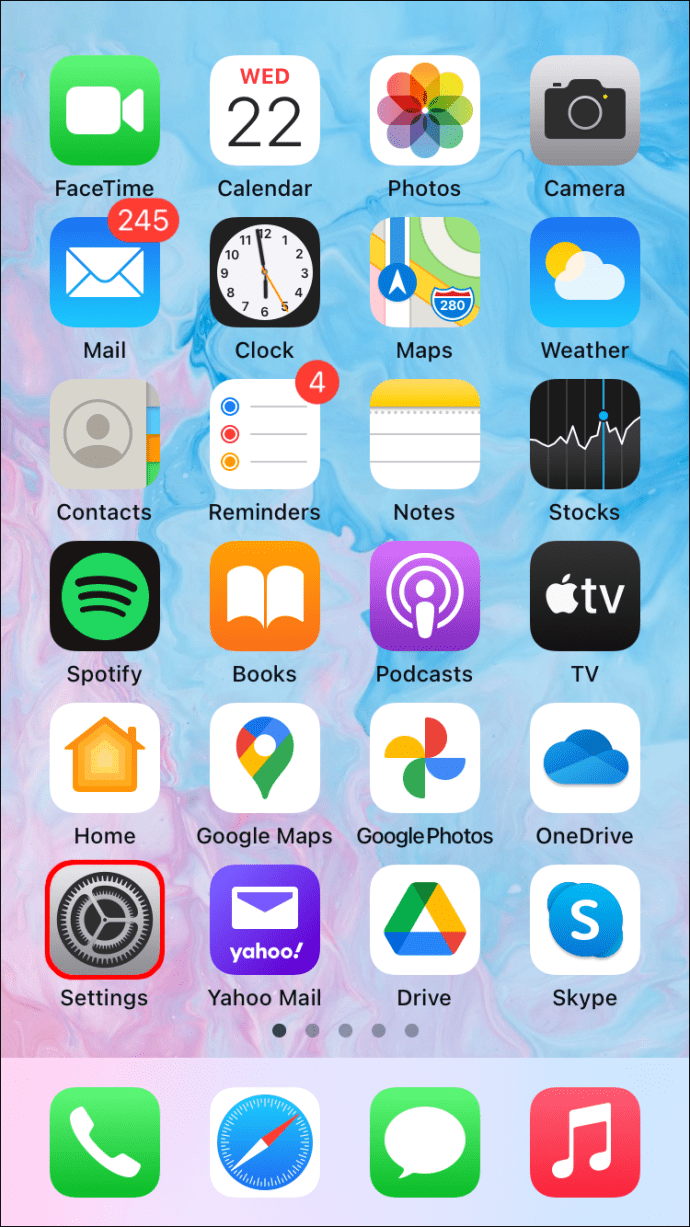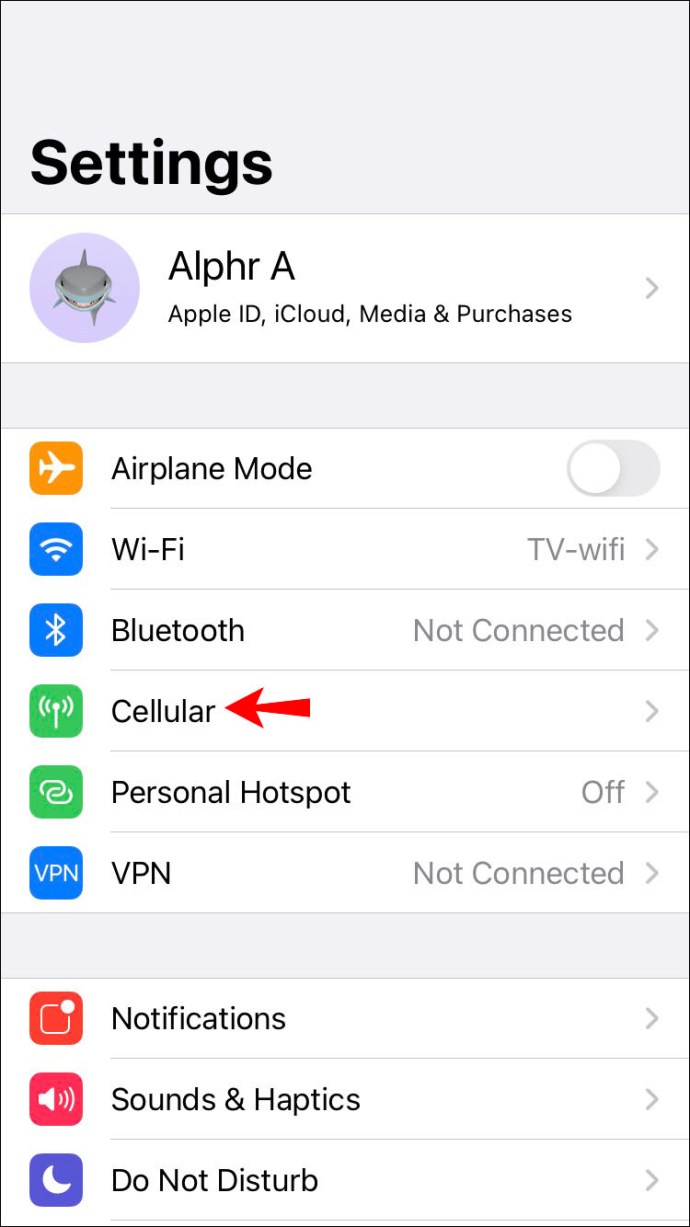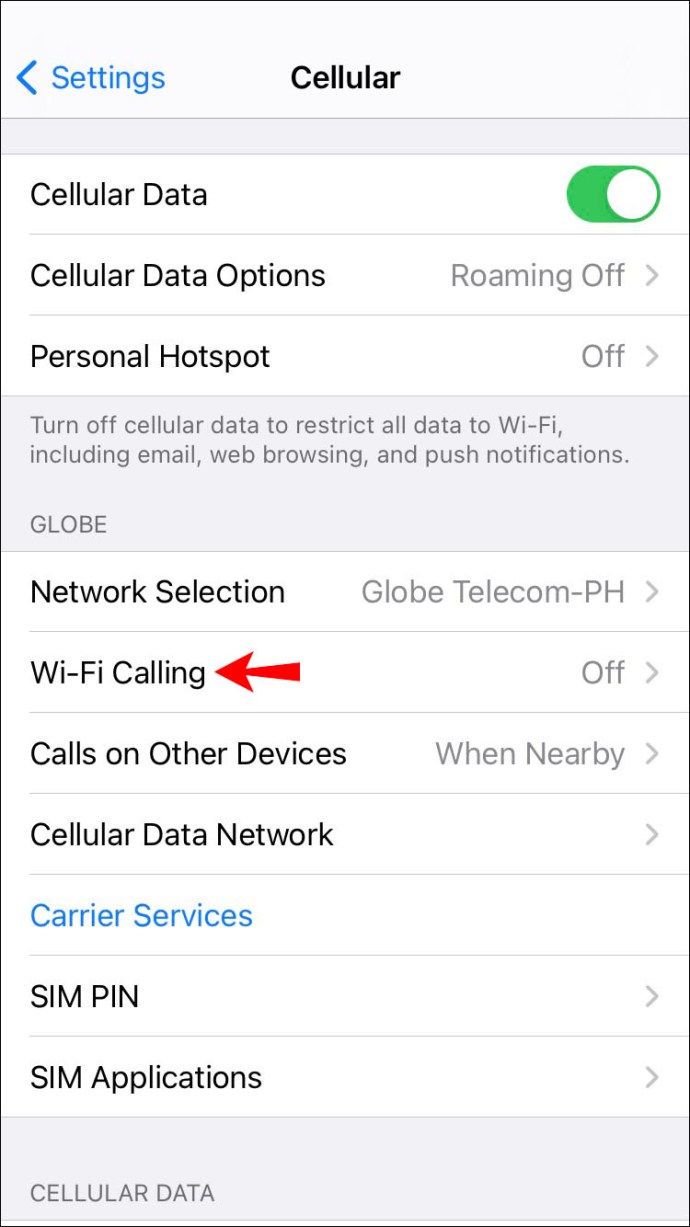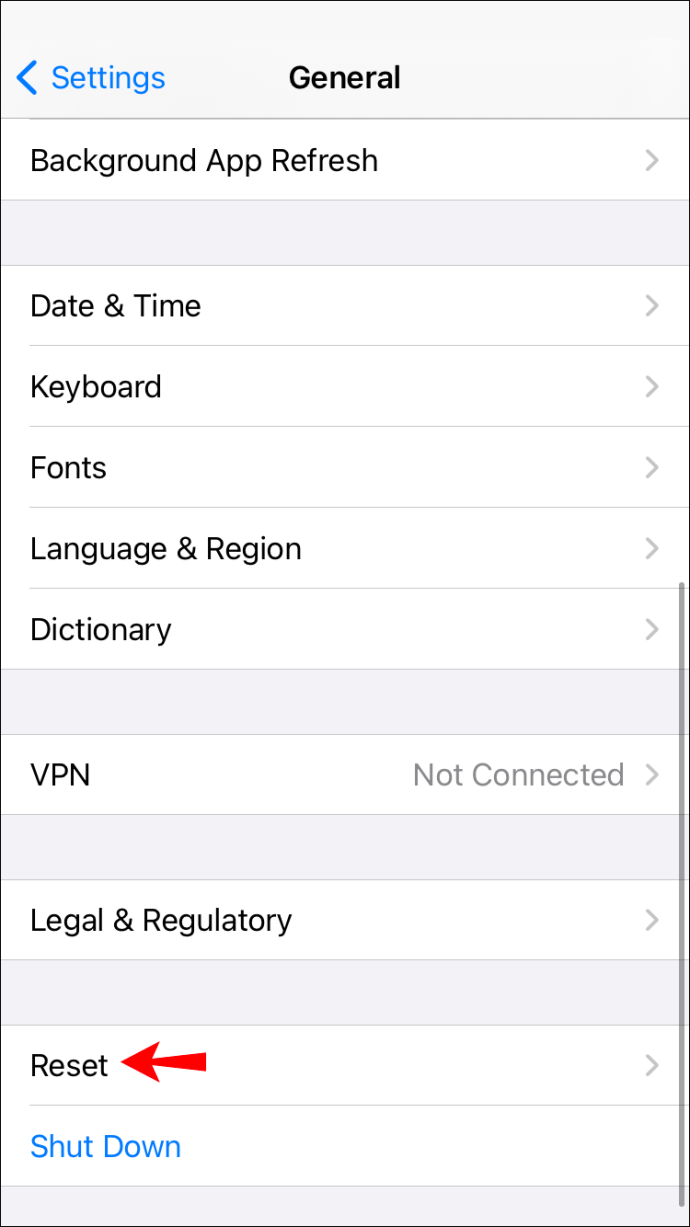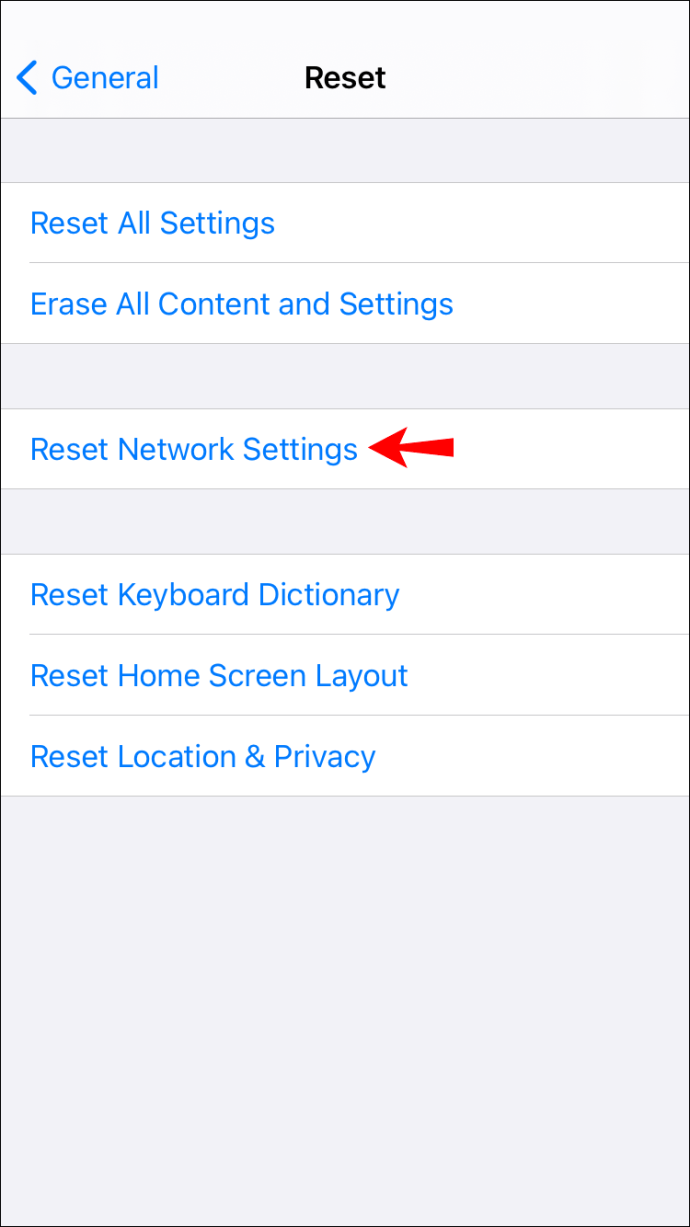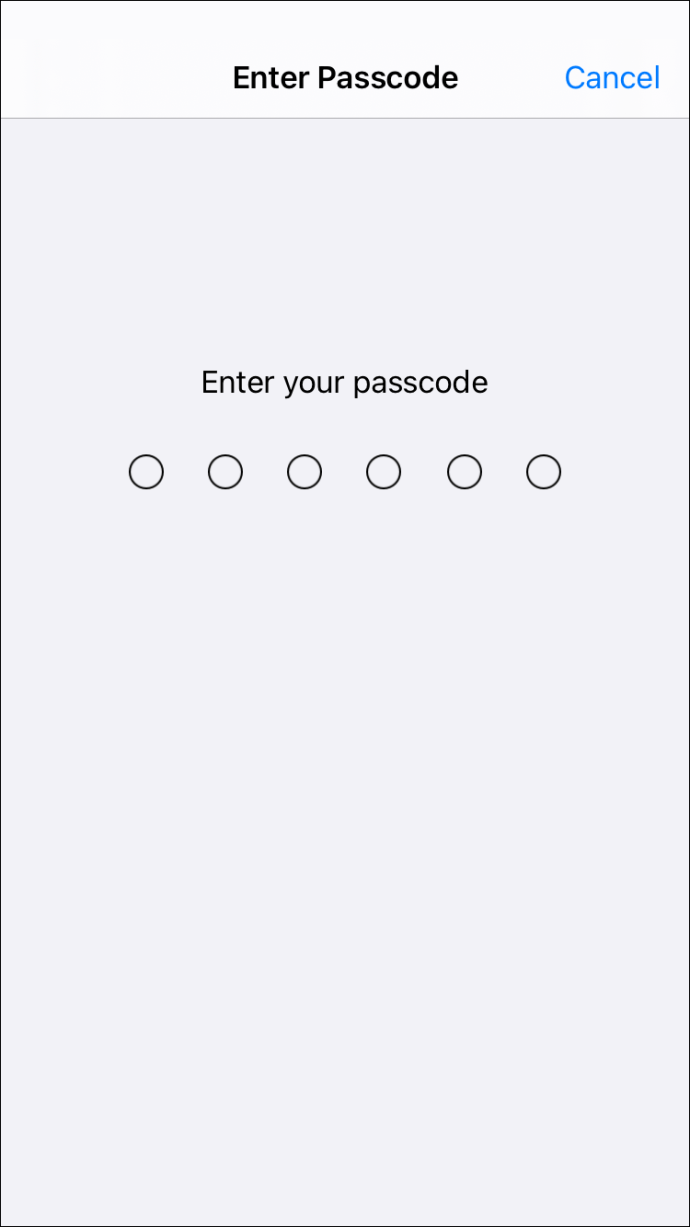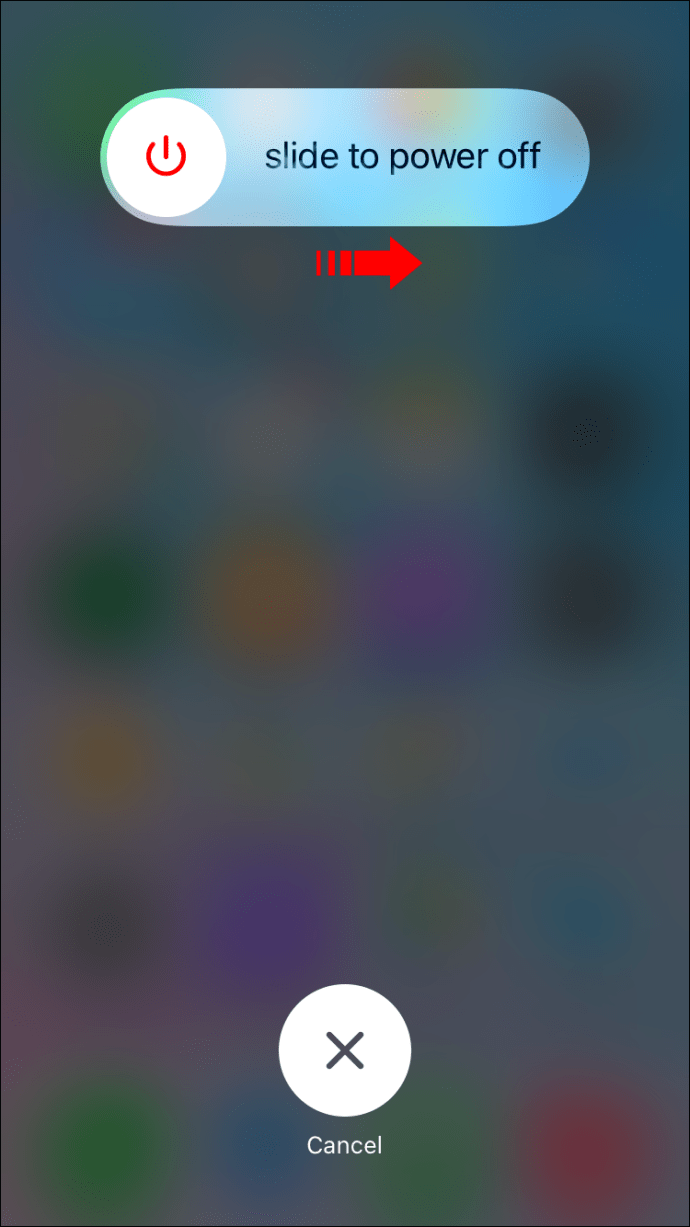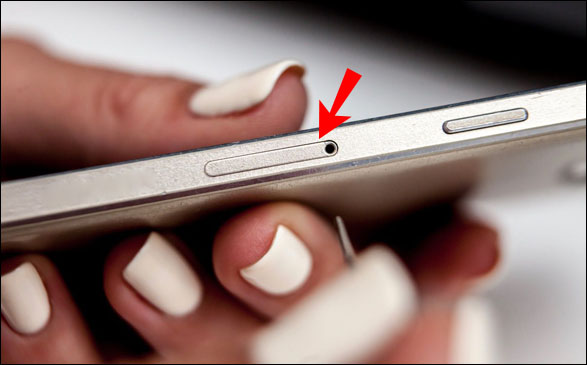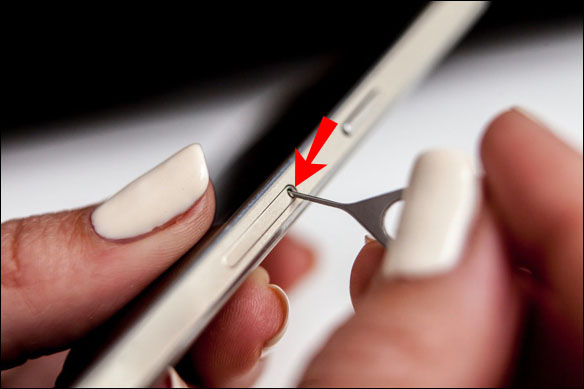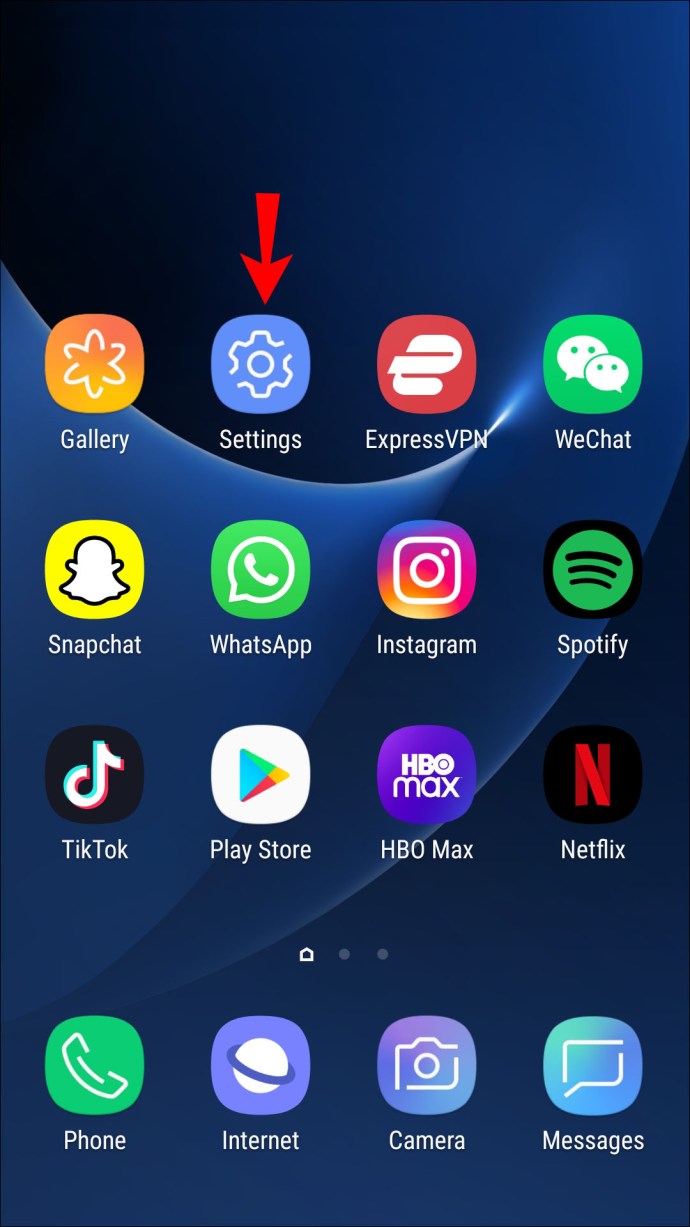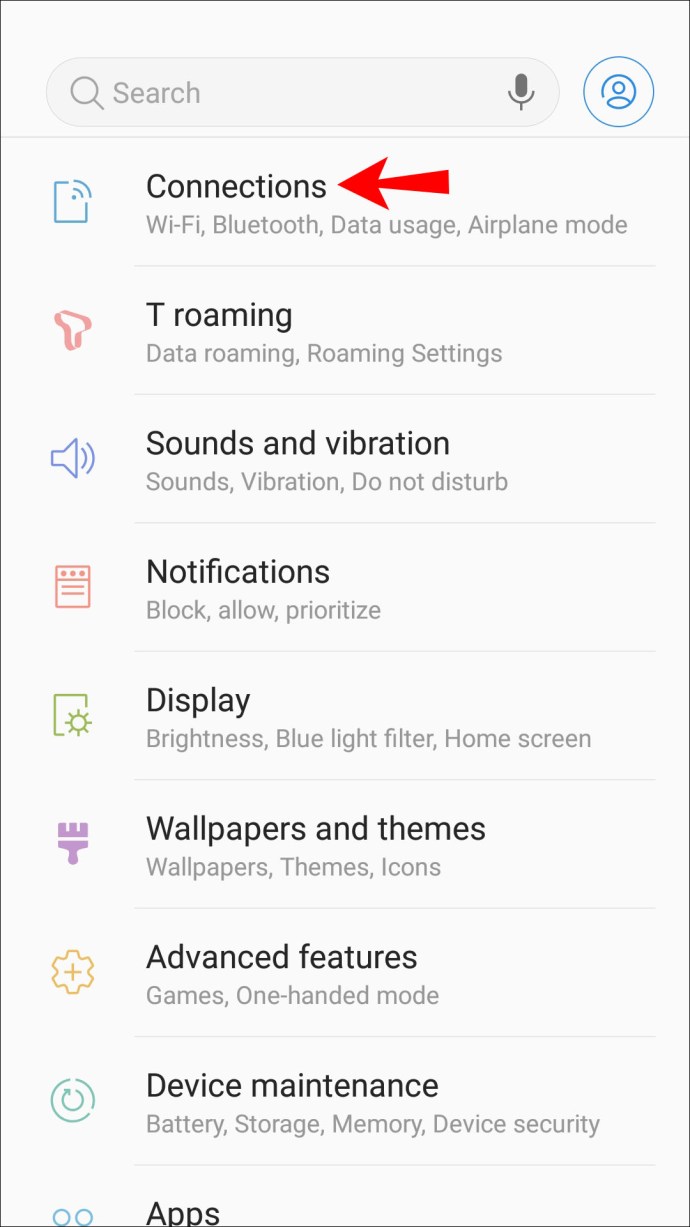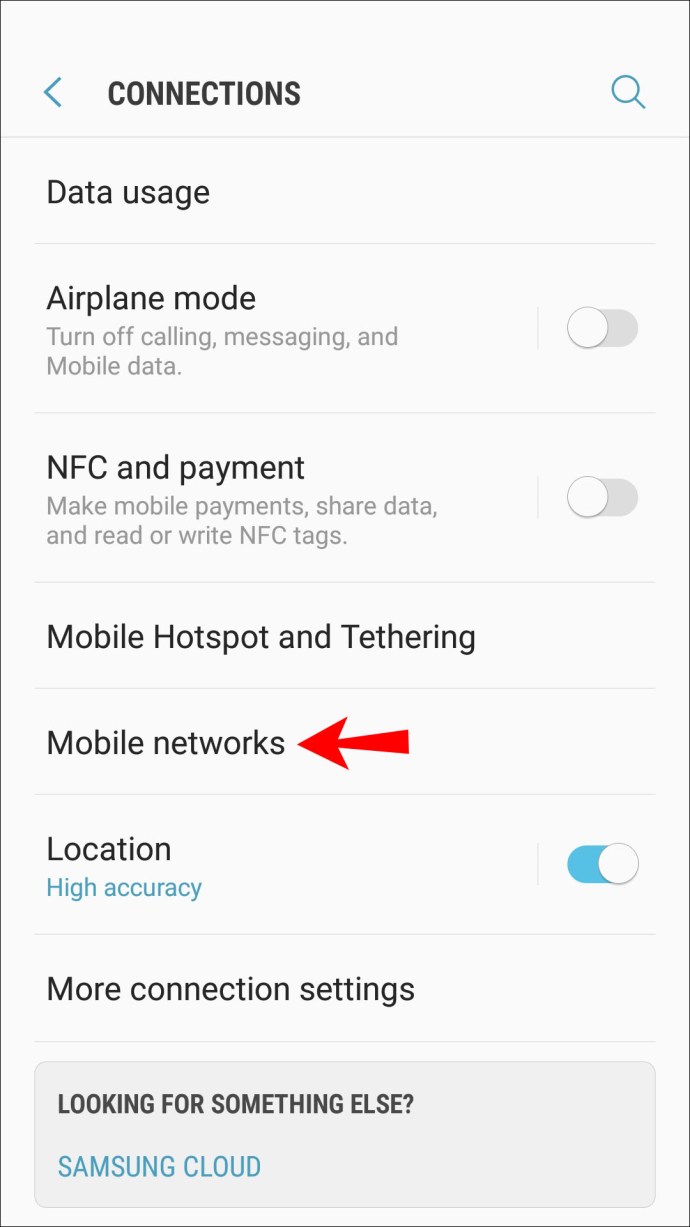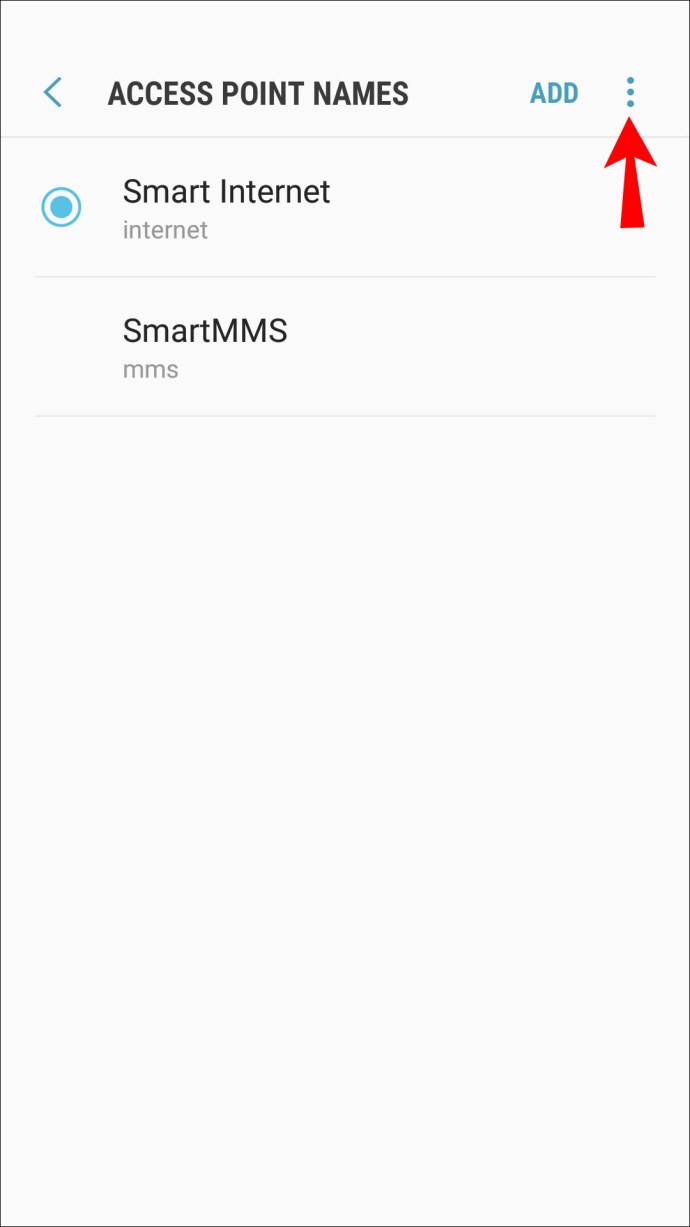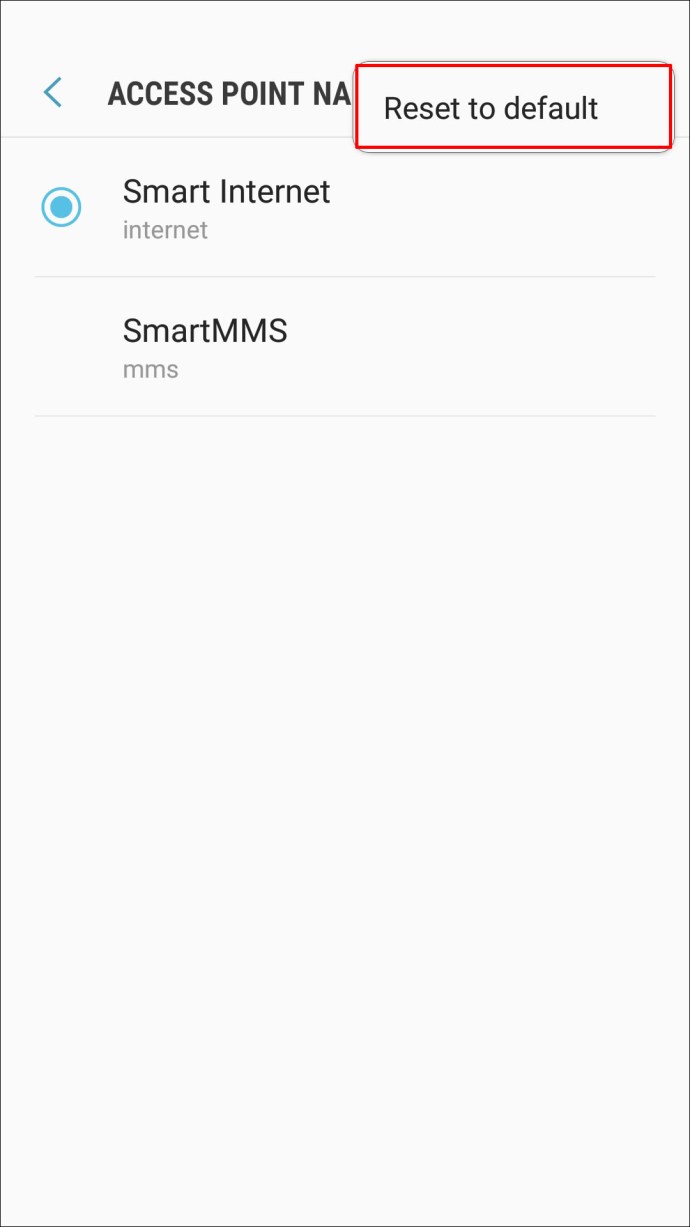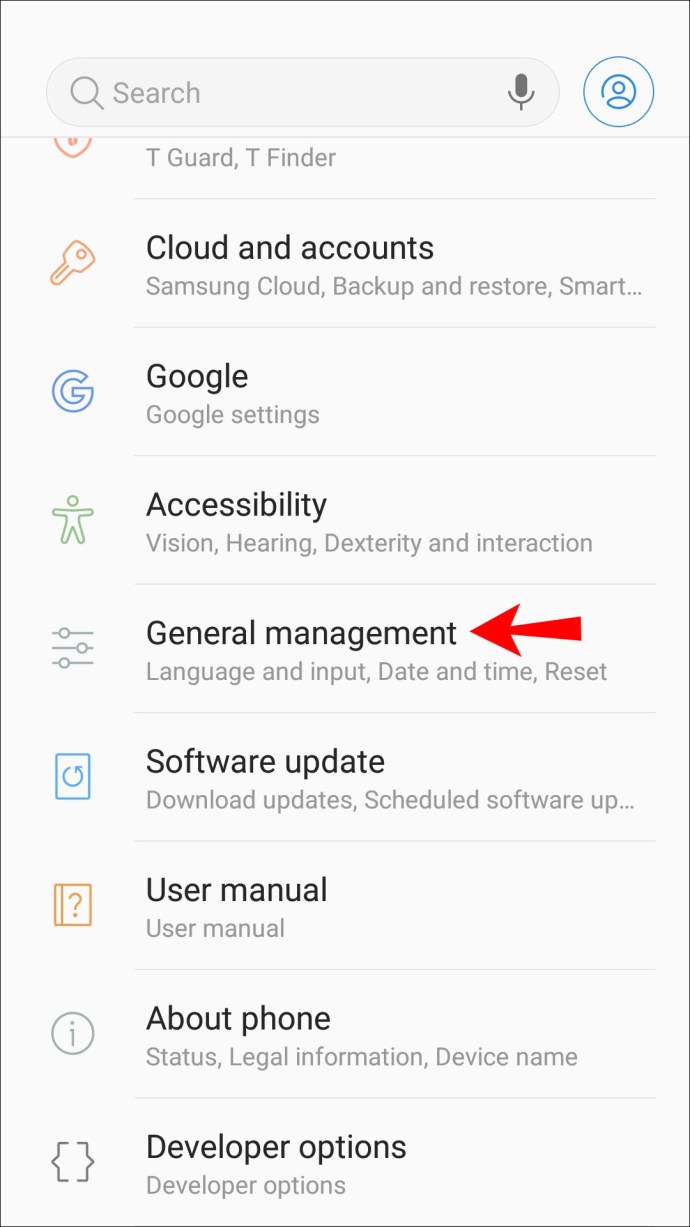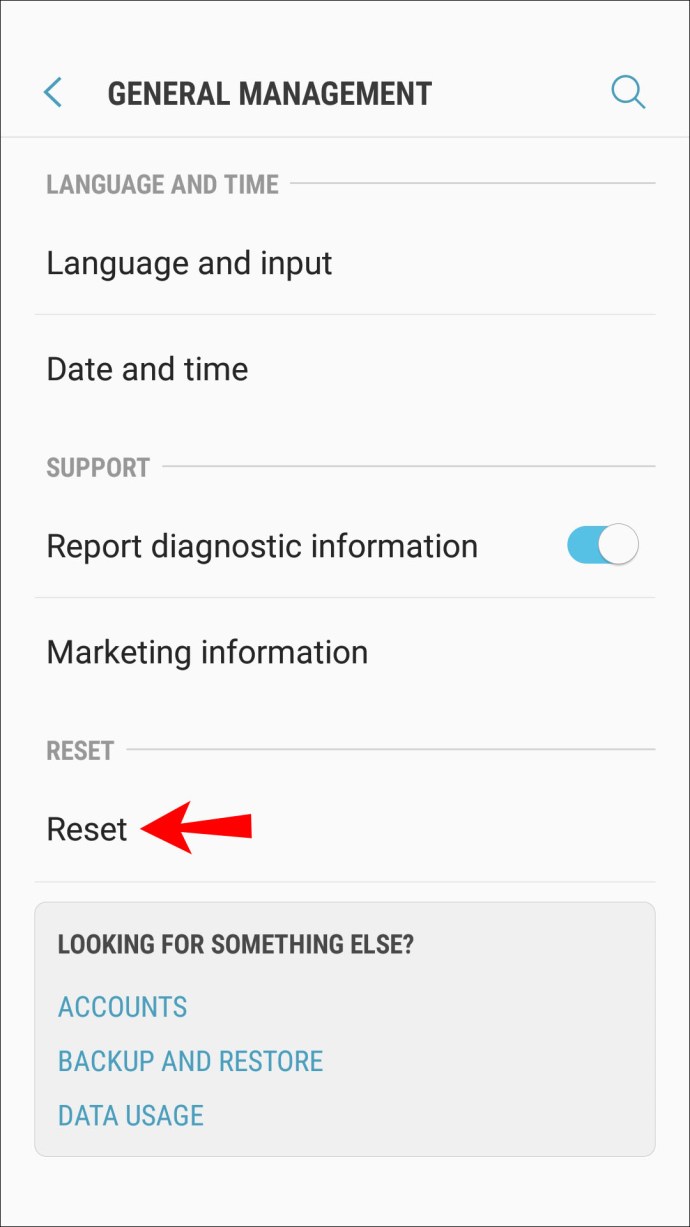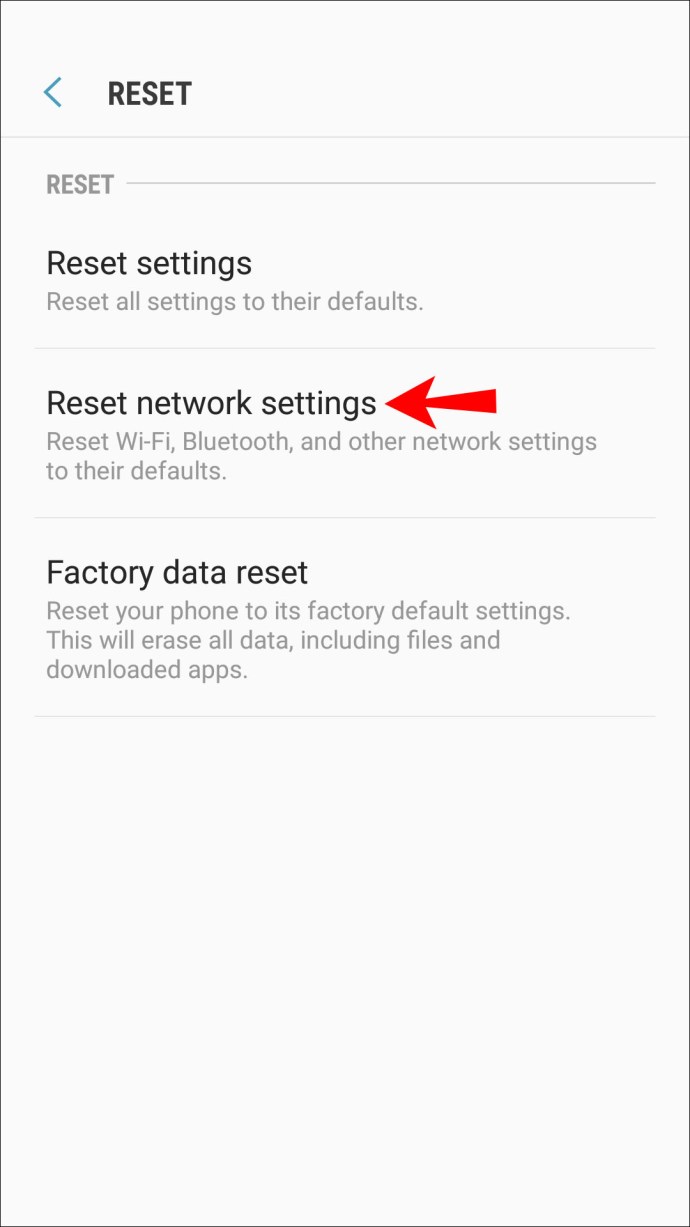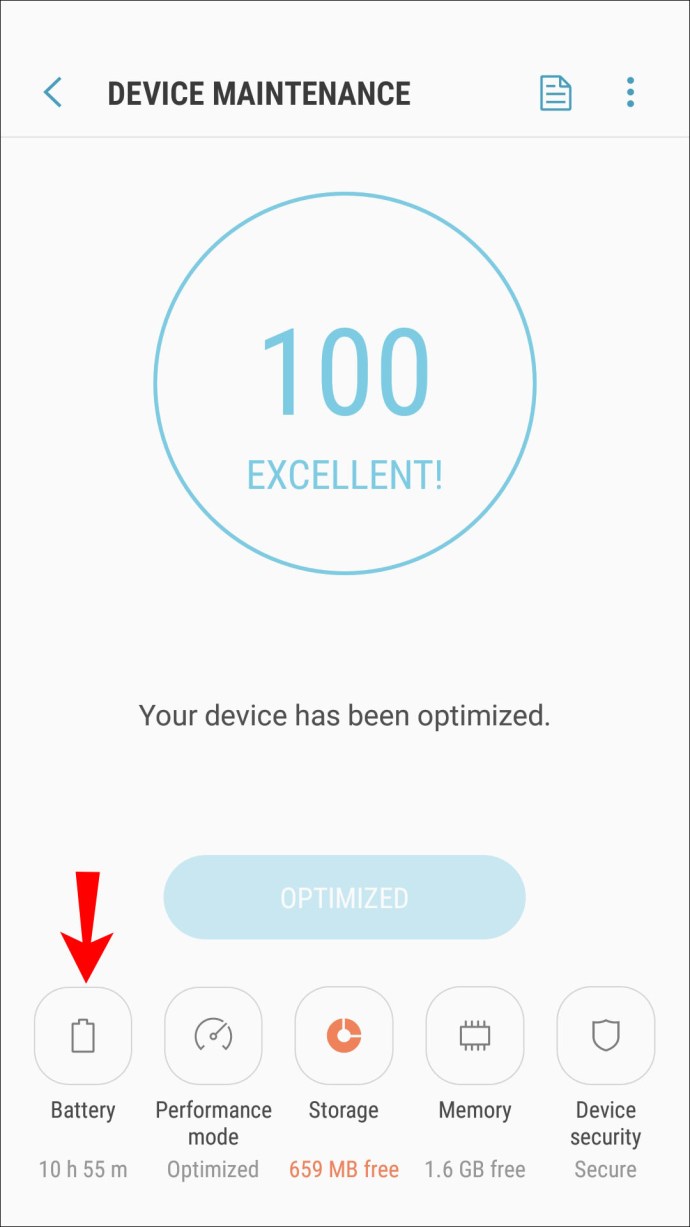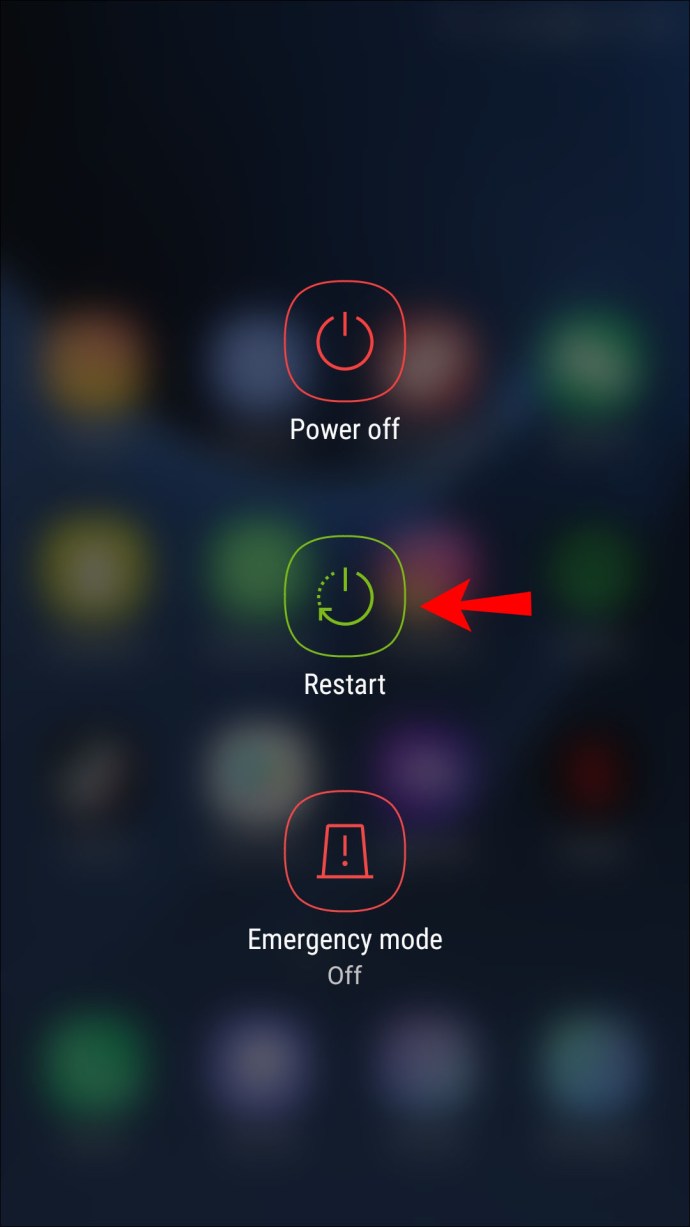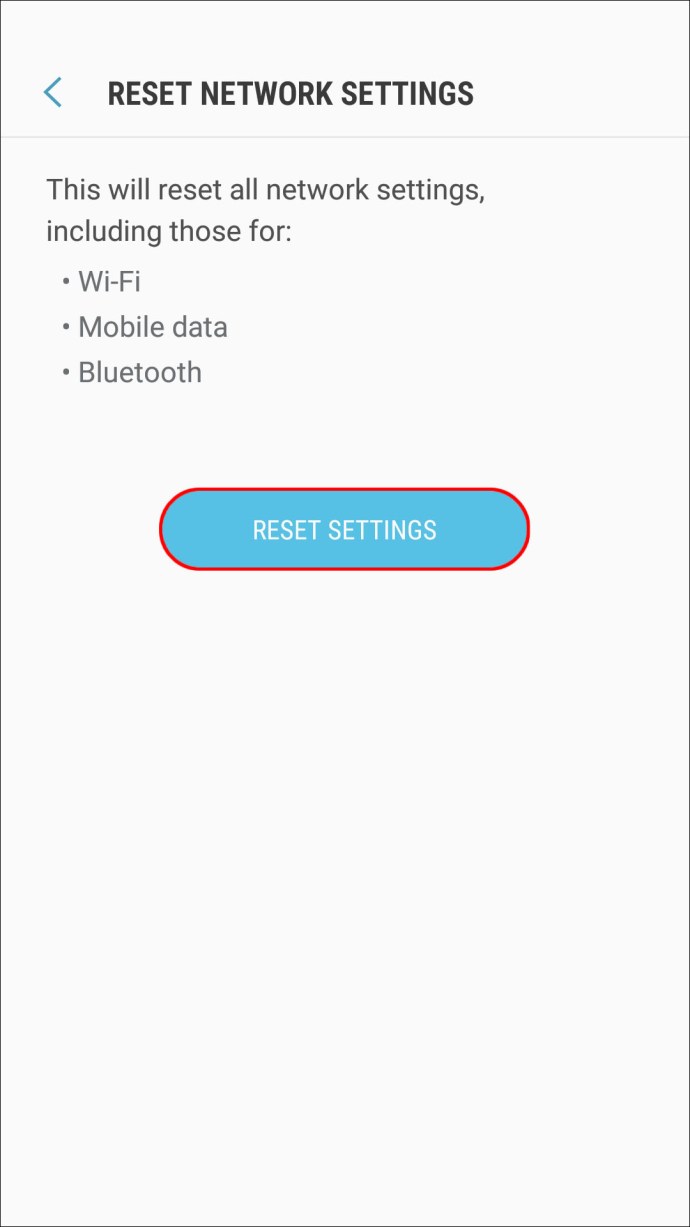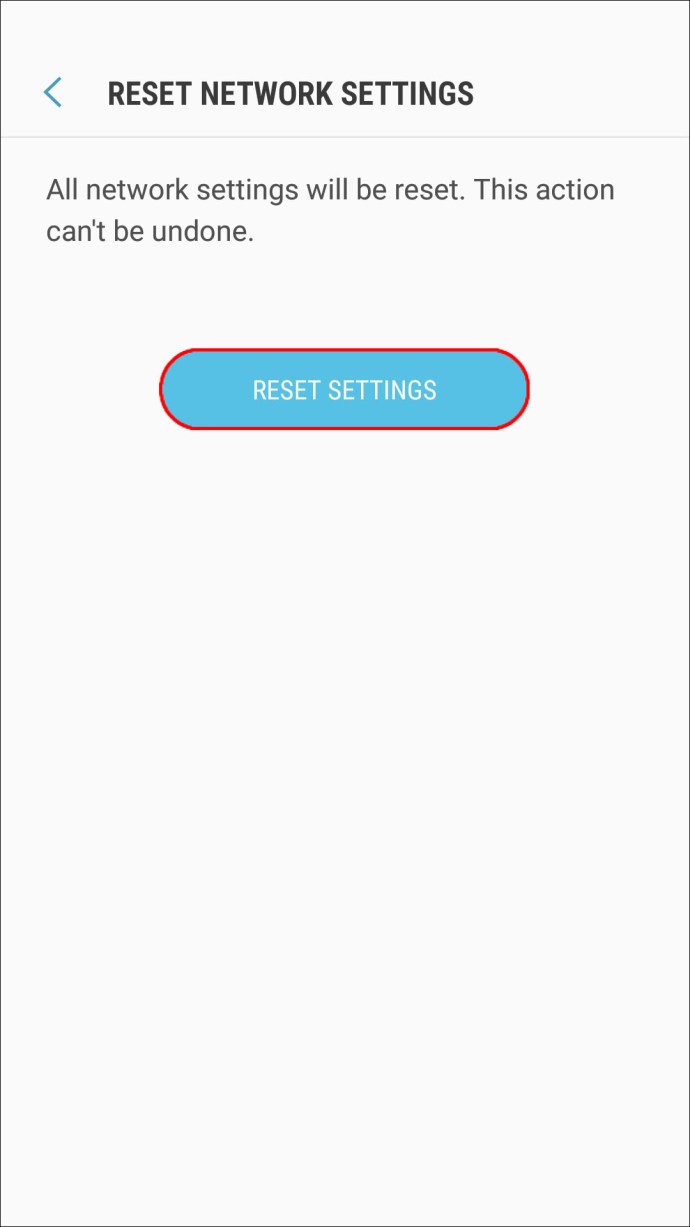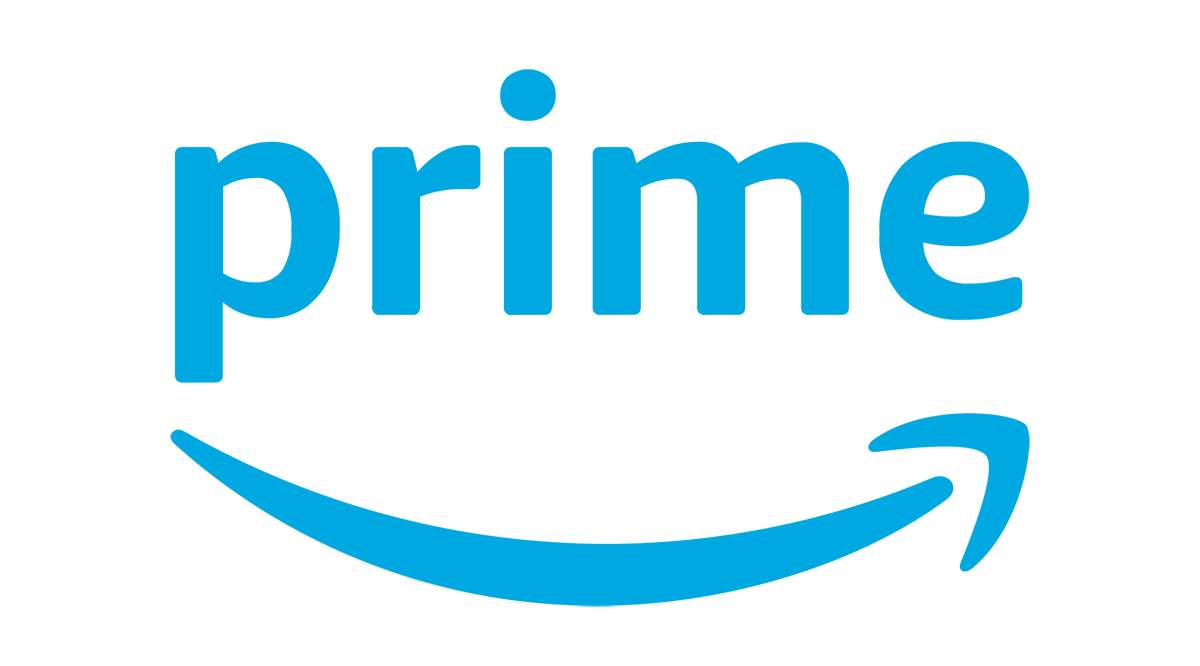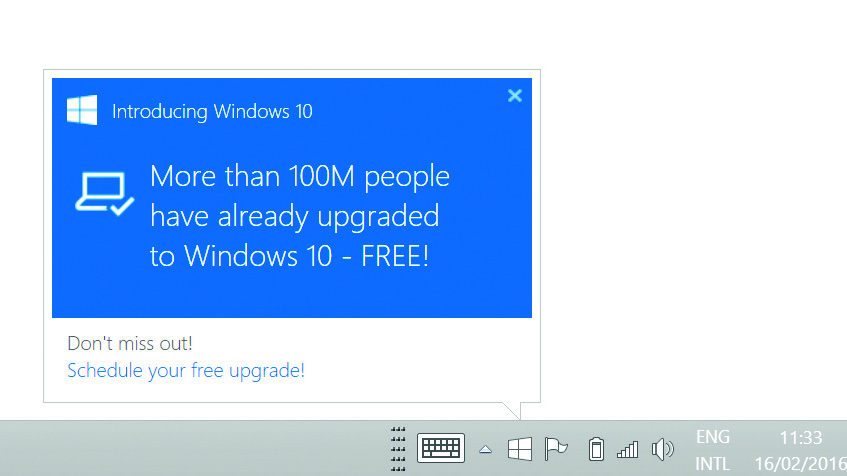Standardul Wi-Fi pentru smartphone-uri, tehnologia LTE oferă transferuri rapide de date. De exemplu, banda largă fără fir Verizon 4G LTE este de 10 ori mai rapidă decât 3G. Cu toate acestea, uneori, chiar și LTE poate suferi de conexiuni întrerupte și lipsă de semnal, chiar și atunci când nu sunteți în mișcare.

Deoarece tehnologia telefonului controlează la ce vă conectați și cum se conectează, în acest articol ne vom concentra asupra lucrurilor de încercat de pe telefon atunci când pictograma LTE dispare de pe ecran. De asemenea, vom acoperi diferite sfaturi pentru diferite dispozitive și operatori de telefonie mobilă. Deci, dacă problema dvs. nu este rezolvată după ce ați încercat sfaturile enumerate pentru telefonul sau operatorul dvs. de telefonie mobilă, nu ezitați să consultați celelalte secțiuni și să utilizați pașii ca ghid.
LTE nu funcționează pe iPhone
Luați în considerare să încercați următoarele sfaturi de pe iPhone atunci când semnalul LTE nu funcționează.
Sfat 1: dezactivați apelarea prin Wi-Fi
Apelarea prin Wi-Fi vă permite să comunicați folosind o rețea Wi-Fi în loc de o rețea celulară. Deși este excelent pentru a obține cel mai bun semnal, poate interfera cu conexiunea dvs. celulară. Dacă aveți deja o conexiune celulară, încercați să dezactivați apelurile prin Wi-Fi. Iată cum se face acest lucru prin iPhone:
- Deschide setările."
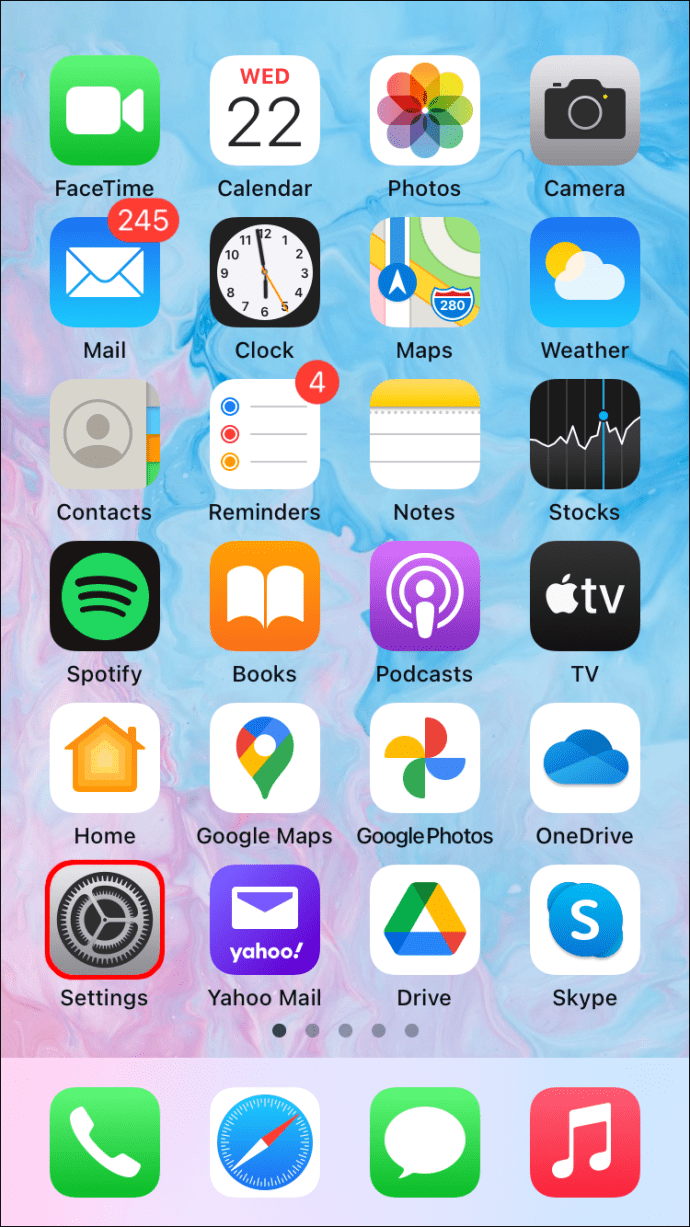
- Atingeți „Telefon” sau „Celular”.
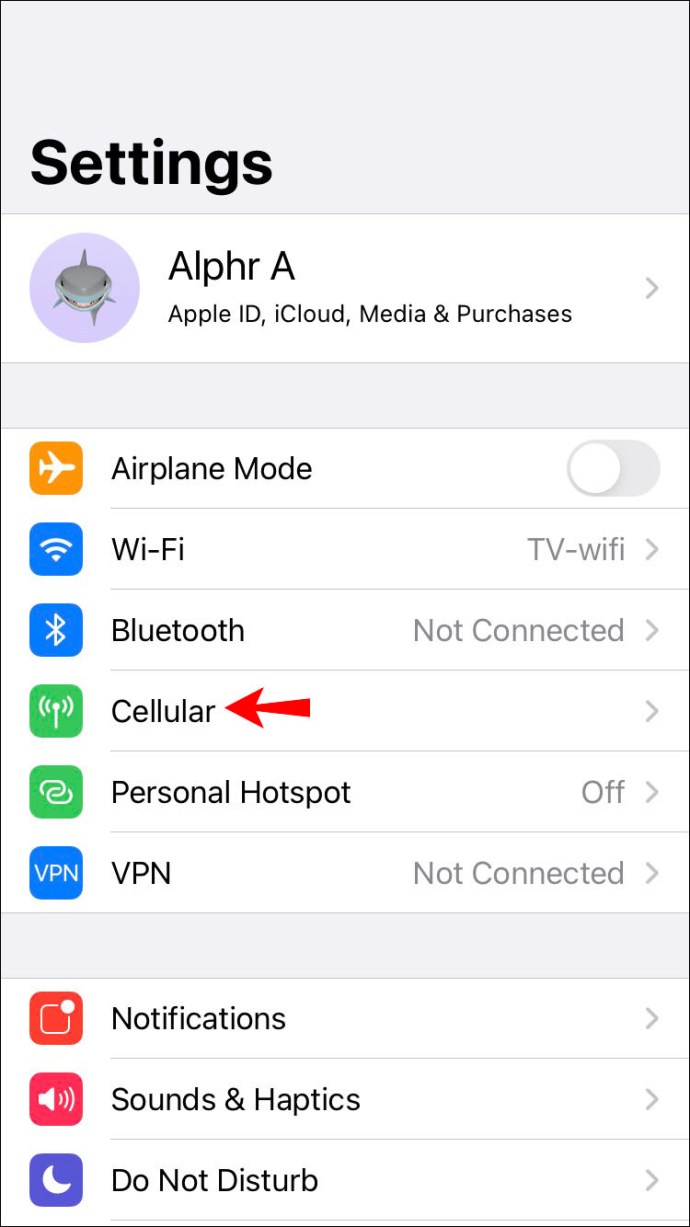
- La „Apeluri Wi-Fi”, atingeți glisorul în poziția oprit.
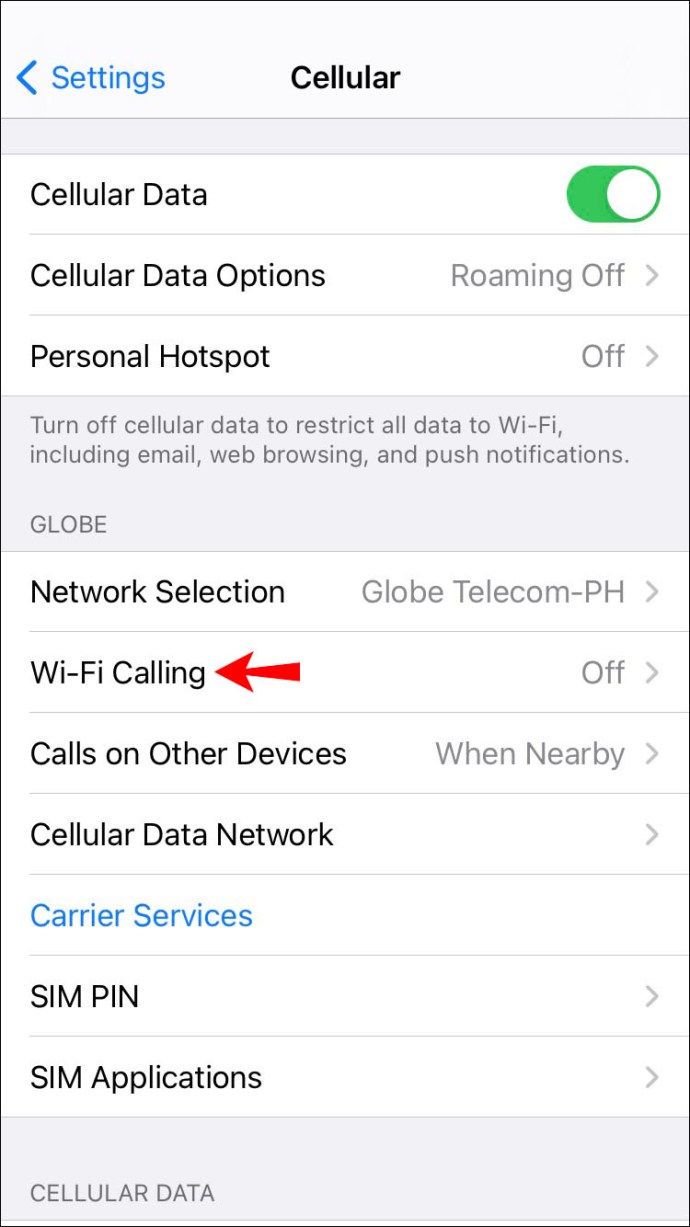
Sfat 2: Resetați setările de rețea
Resetarea setărilor de rețea ale iPhone-ului dvs. va elimina toate rețelele Wi-Fi salvate, parolele, setările APN și VPN pe care le-ați folosit anterior. Acesta va reseta toate setările de date celulare înapoi la setările implicite, ceea ce, sperăm, ar trebui să rezolve problema. Urmați acești pași pentru a vă reseta setările de rețea:
- Deschide setările."
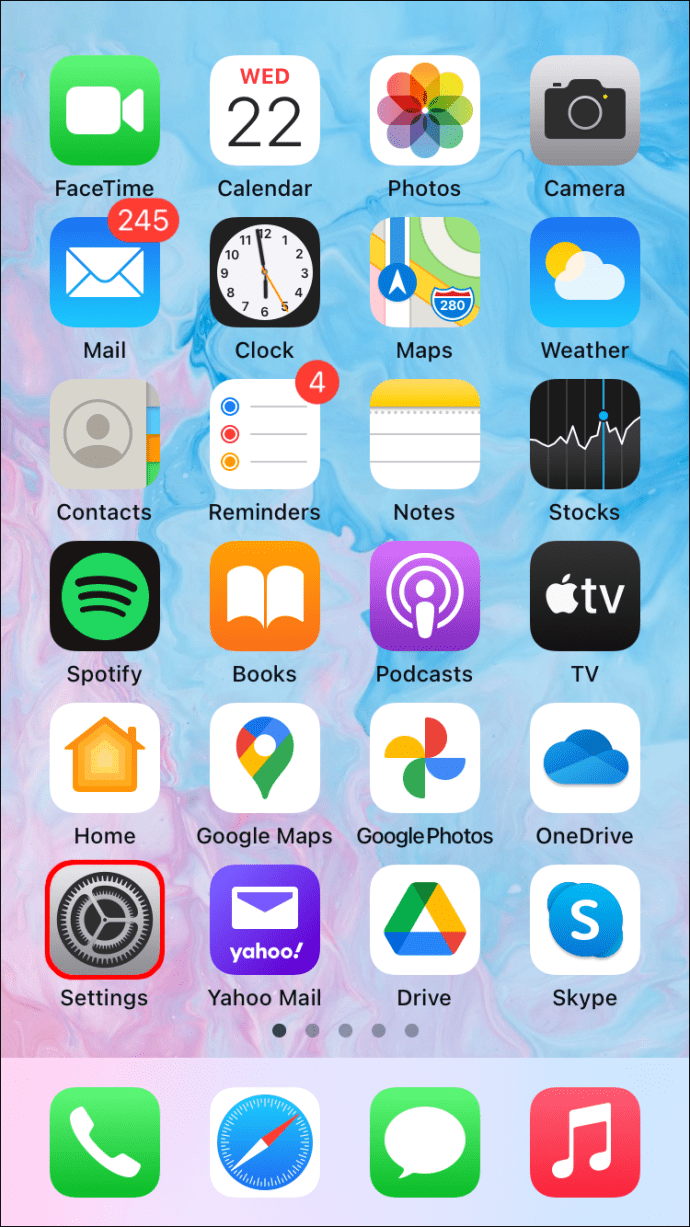
- Atingeți „General”, apoi derulați în jos și selectați „Resetare”.
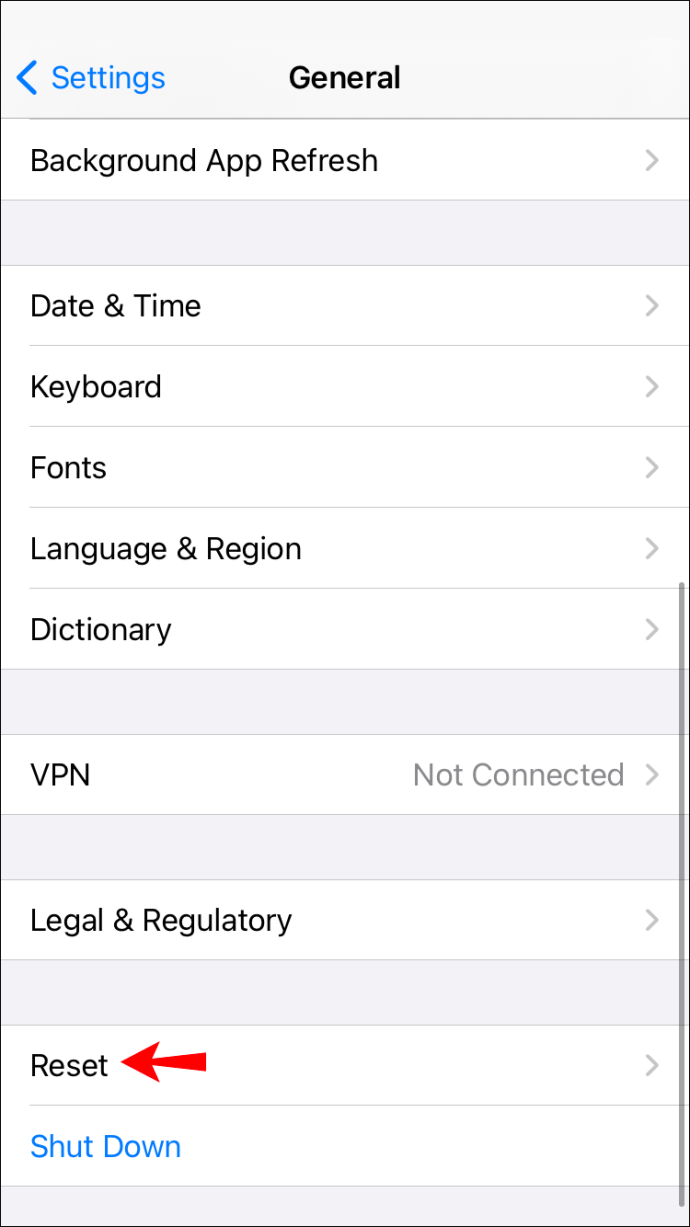
- În mijlocul ecranului, atingeți „Resetați setările de rețea”.
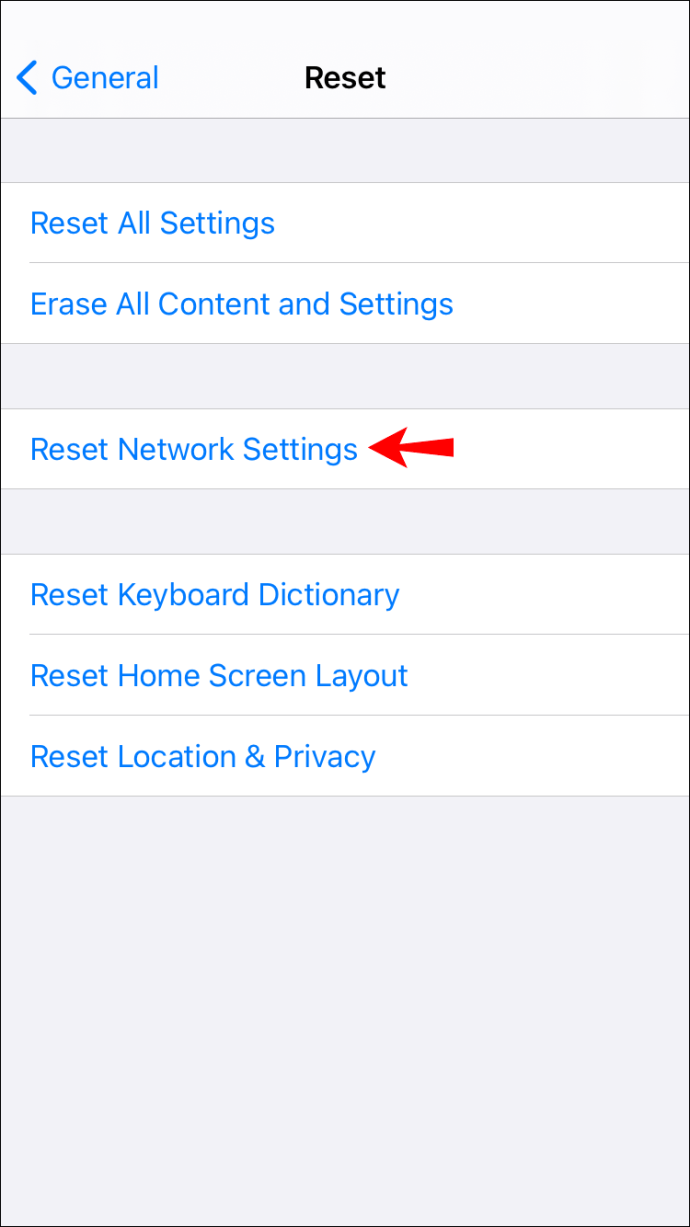
- Vi se poate cere să introduceți parola înainte de resetare.
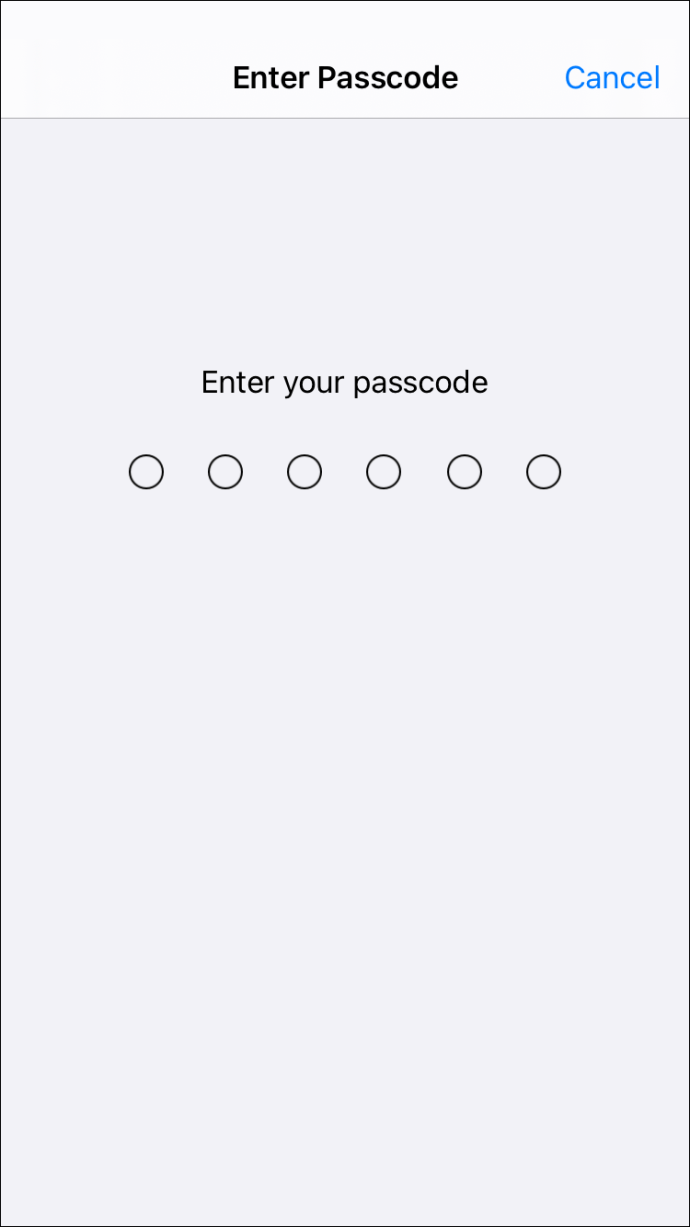
- Telefonul va reporni cu toate setările de rețea resetate la valorile implicite. De asemenea, va încerca să reconectați LTE.
Sfat 3: Încercați să reintroduceți SIM-ul
Uneori, pur și simplu scoaterea cartelei SIM, curățând-o puțin, apoi reintroducerea acesteia este suficientă pentru a rezolva problemele de conexiune Wi-Fi. Făcând acest lucru, telefonul dvs. beneficiază și de o repornire. Repornirea dispozitivului poate rezolva și alte probleme tehnice pe care le aveți. Iată cum să eliminați și să reintroduceți SIM-ul:
- Opriți telefonul.
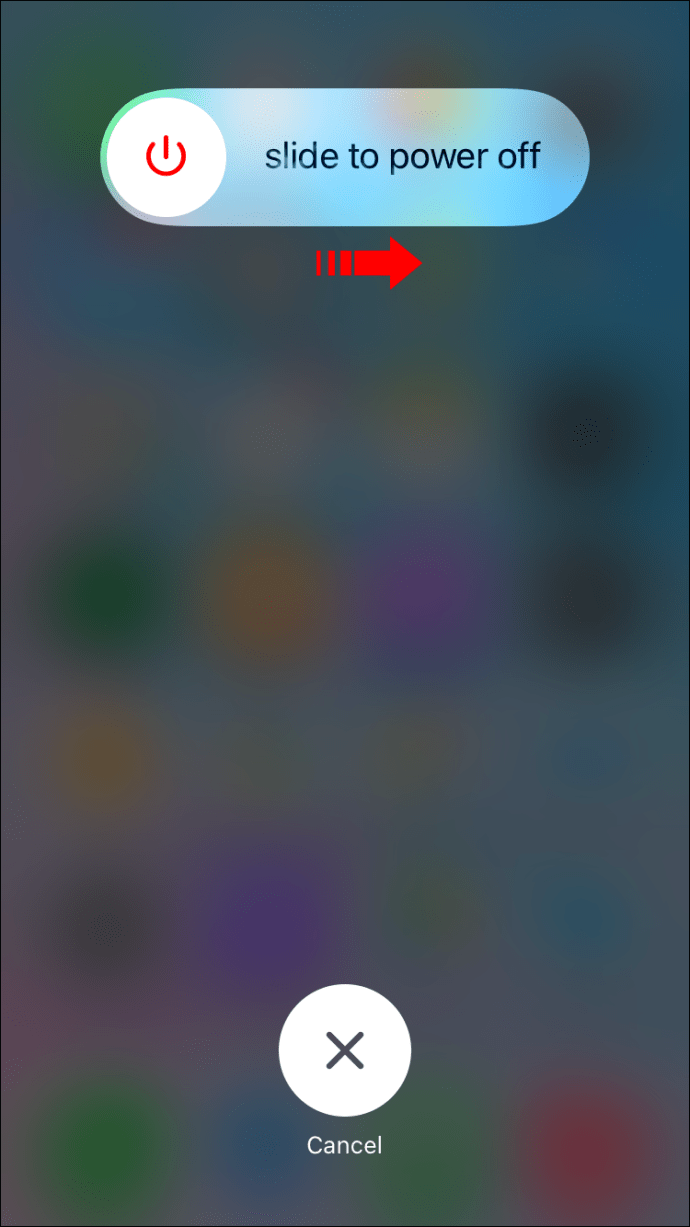
- Găsiți tava SIM a telefonului dvs. Va fi undeva pe partea dreaptă a iPhone-ului.
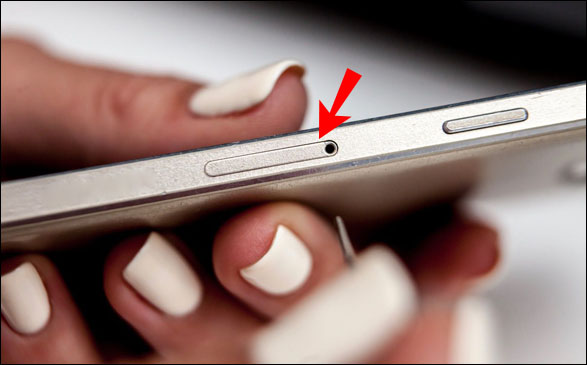
- Folosind capătul unei agrafe îndreptate, introduceți-o în orificiul mic, apoi împingeți ușor până când tava iese afară.
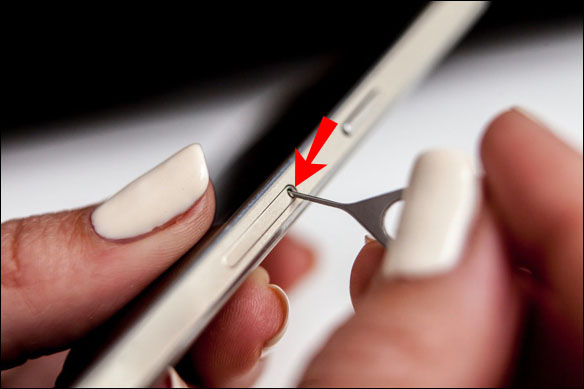
- Scoateți cartela SIM din tavă. Îl puteți curăța folosind o cârpă moale, uscată, dacă doriți.

- Când îl reintroduceți, asigurați-vă că colțul înclinat este aliniat - se va potrivi doar într-un singur sens.

- Împingeți tava înapoi, apoi porniți telefonul.
- Odată ce telefonul dvs. s-a pornit complet, va încerca automat să reconectați LTE.
LTE nu funcționează pe Android
Încercați următoarele sfaturi dacă semnalul LTE nu mai funcționează pe dispozitivul dvs. Android.
Sfat 1: resetați APN-ul
APN-ul dvs. conectează telefonul la rețeaua operatorului dvs. de telefonie mobilă. La resetarea APN-ului, setările implicite sunt restaurate, ștergând toate modificările făcute care ar putea cauza o problemă. Utilizați următorii pași pentru a reseta APN-ul pe dispozitivul dvs. Android:
- Deschideți „Setări” de pe ecranul de pornire.
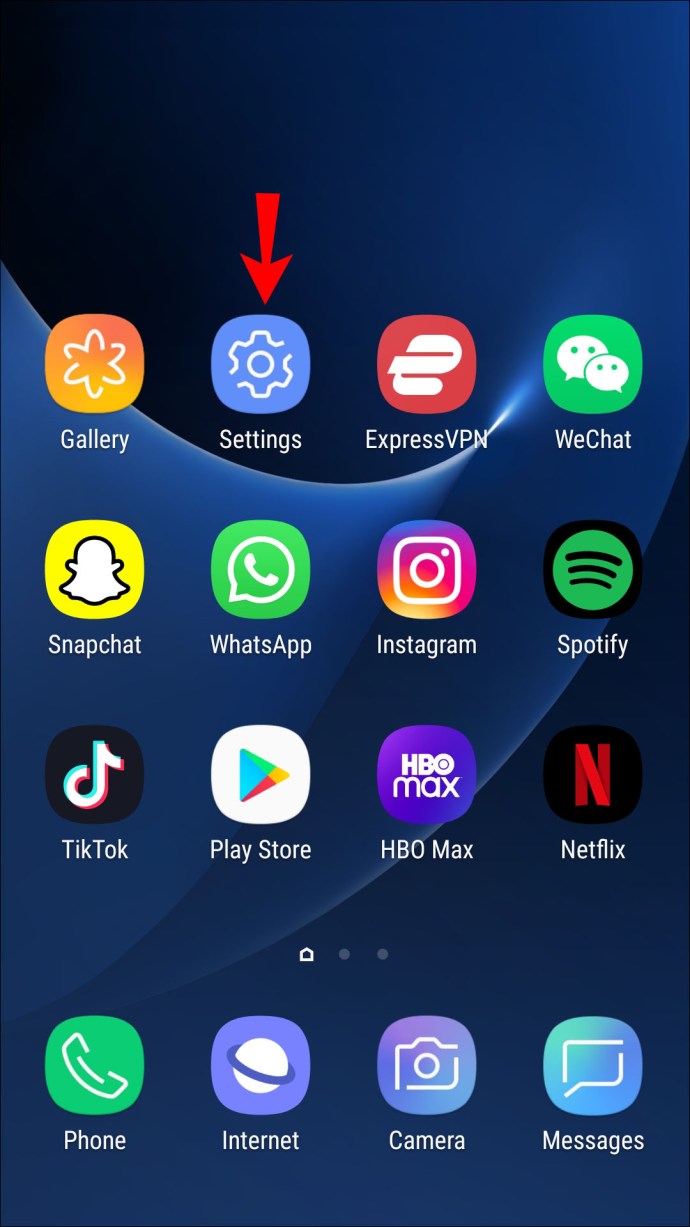
- Selectați „Conexiuni”.
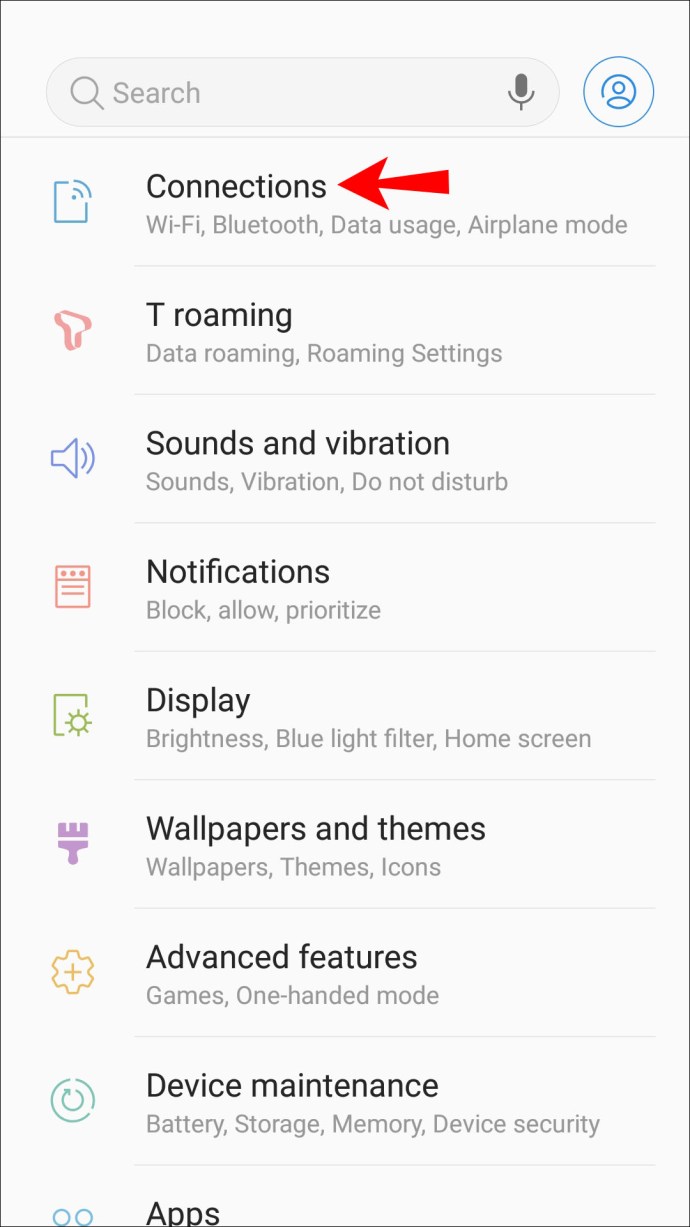
- Derulați în jos pentru a atinge „Rețele mobile”.
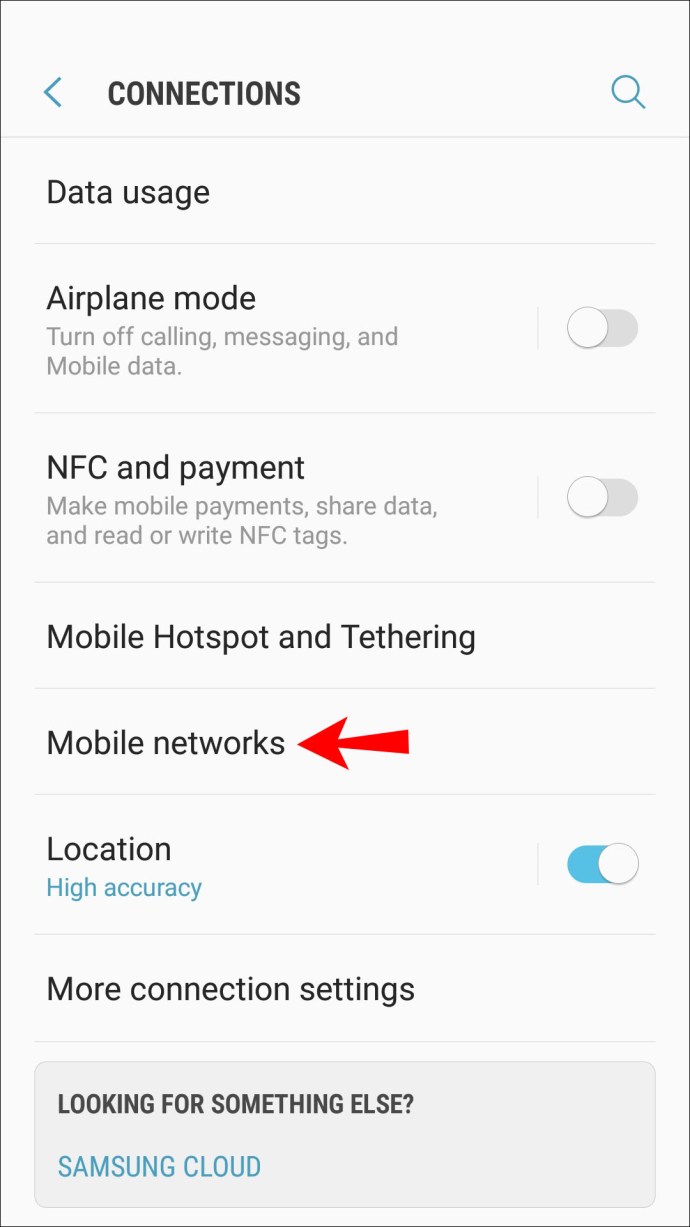
- Selectați „Nume puncte de acces”, apoi atingeți pictograma meniului cu trei puncte din dreapta sus.
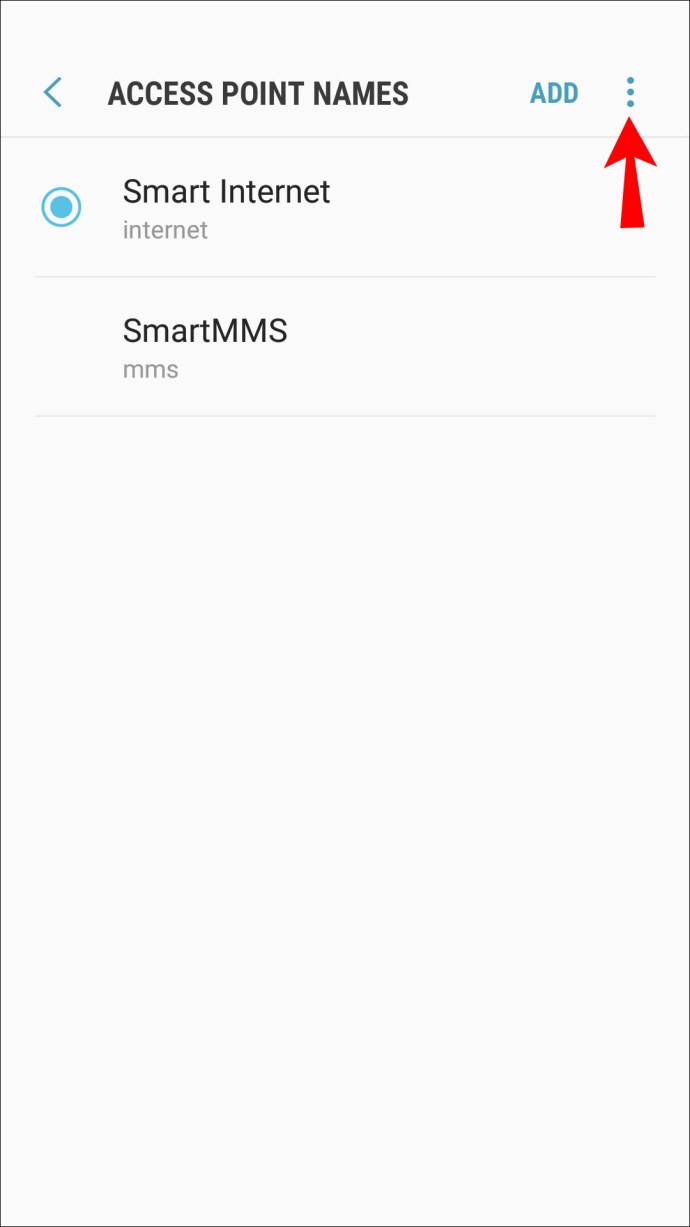
- Alegeți „Resetați la valoarea implicită”.
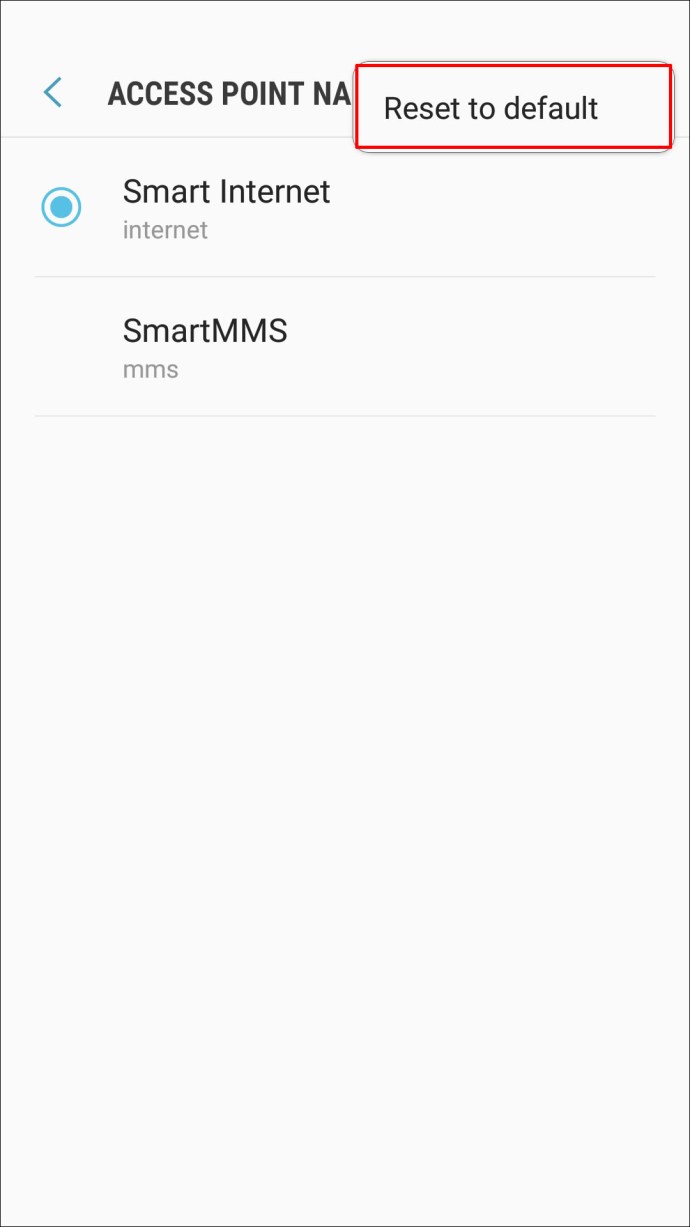
Dacă nu reușiți să vă resetați APN-ul deoarece opțiunea este blocată sau inactivă, contactați serviciul de rețea sau operatorul r pentru asistență. Alternativ, puteți încerca și să îl resetați prin Sfatul 2 de mai jos.
Sfat 2: Resetați setările de rețea
Resetarea setărilor de rețea va reseta APN-ul împreună cu toate rețelele și parolele Wi-Fi salvate, conexiunile Bluetooth, restricțiile privind datele aplicației și setările APN relevante la setările implicite din fabrică. Iată cum se face:
- Deschide setările."
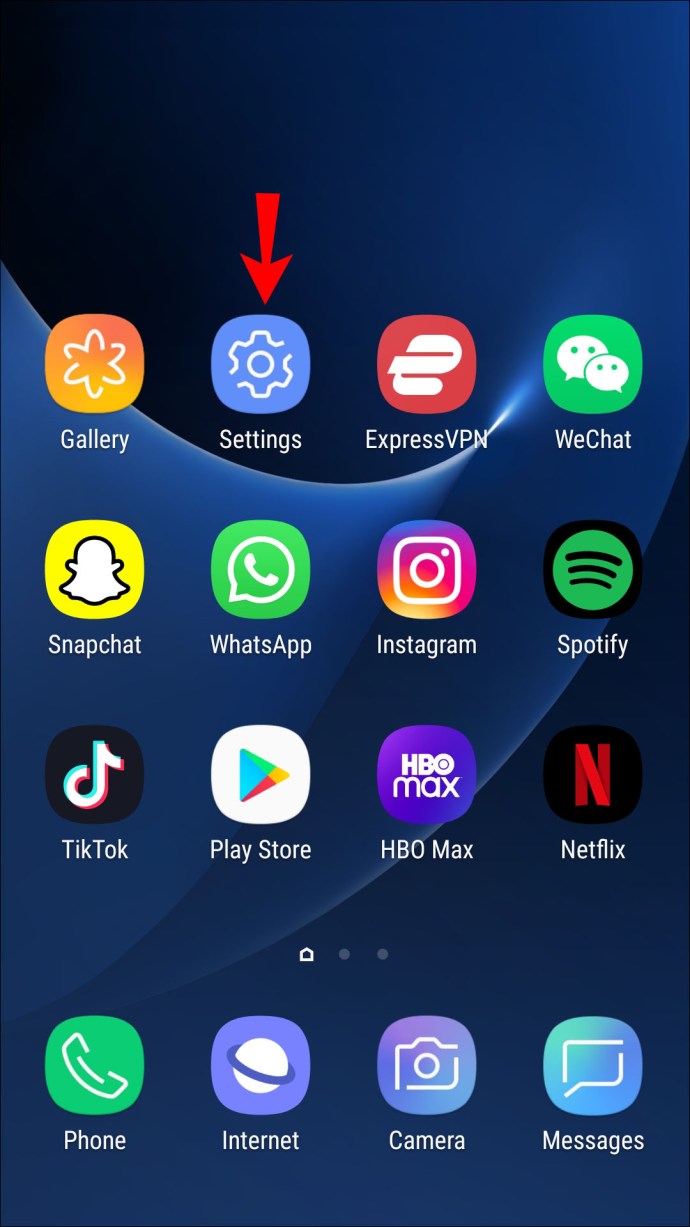
- Derulați în jos pentru a selecta fie „Sistem”, fie „Gestionare generală”.
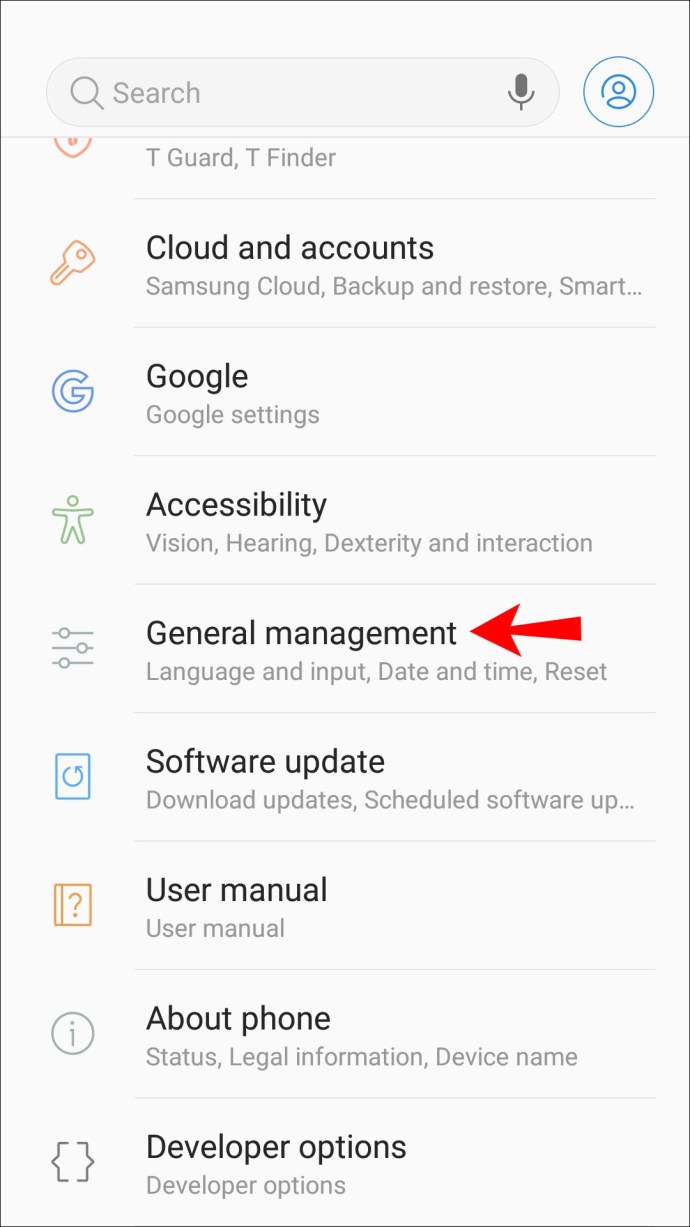
- Atingeți „Resetare” sau „Opțiuni de resetare”.
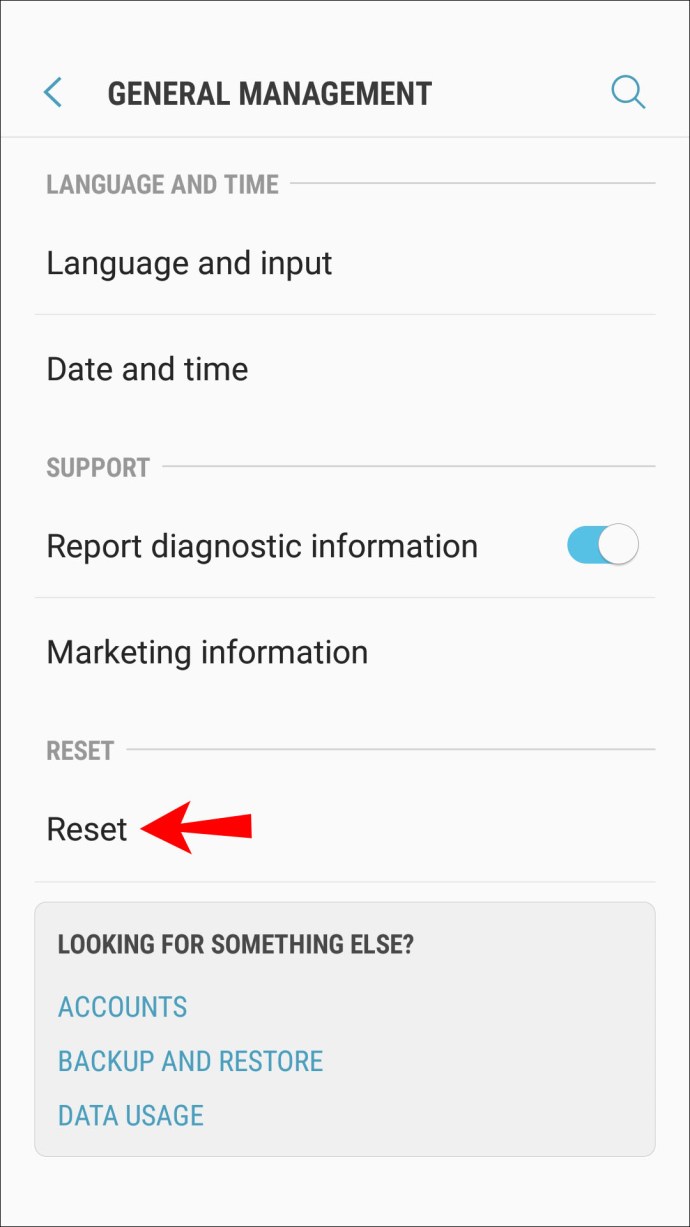
- Selectați „Resetați setările rețelei” și confirmați.
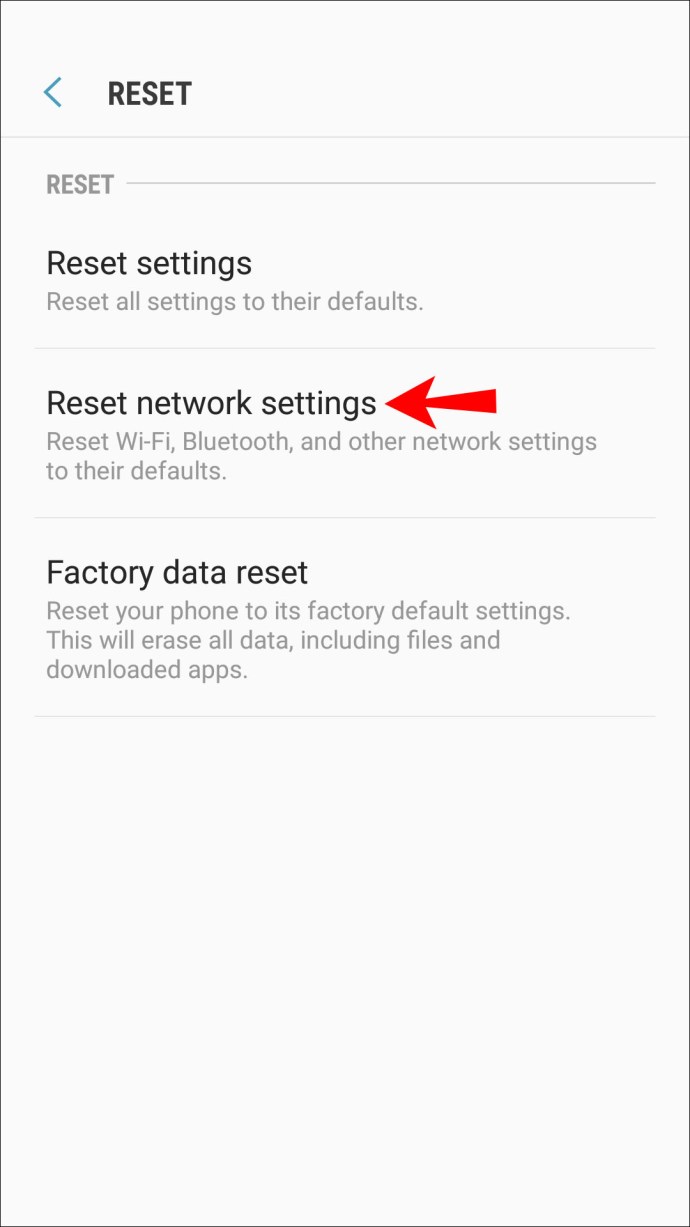
Dispozitivul va reporni, setările de rețea vor fi resetate, iar telefonul va încerca automat să se reconecteze la LTE.
Sfat 3: Verificați-vă planul de date
Verificați de două ori planul de date actual pentru a vedea dacă există limitări sau accelerații în vigoare.
Parcurgeți termenii și condițiile dvs. Este posibil să fi trecut peste o alocație de date limitată sau contul dvs. să fi fost accelerat. Luați în considerare să-i contactați pentru a verifica dacă au primit cea mai recentă plată a facturii. Furnizorii vor restricționa serviciile atunci când plata unei facturi întârzie.
LTE nu funcționează pe AT&T
Încercați următoarele dacă semnalul LTE nu mai funcționează pe dispozitivul dvs. AT&T.
Sfat 1: verificați setările telefonului dvs
Majoritatea telefoanelor restricționează LTE în condiții precum baterie scăzută. Motivul pentru aceasta este că transferul rapid de date LTE necesită mai multă putere de procesare, prin urmare, consumă mai multă baterie. Verificați setările bateriei pentru a vă asigura că modul de economisire a bateriei nu este activat. Urmați acești pași pentru a accesa setările bateriei:
- Din ecranul de pornire, apăsați „OK”.
- Accesați și evidențiați aplicația „Setări”.
- Apăsați „OK”, „fila Dispozitiv” și „Baterie”.
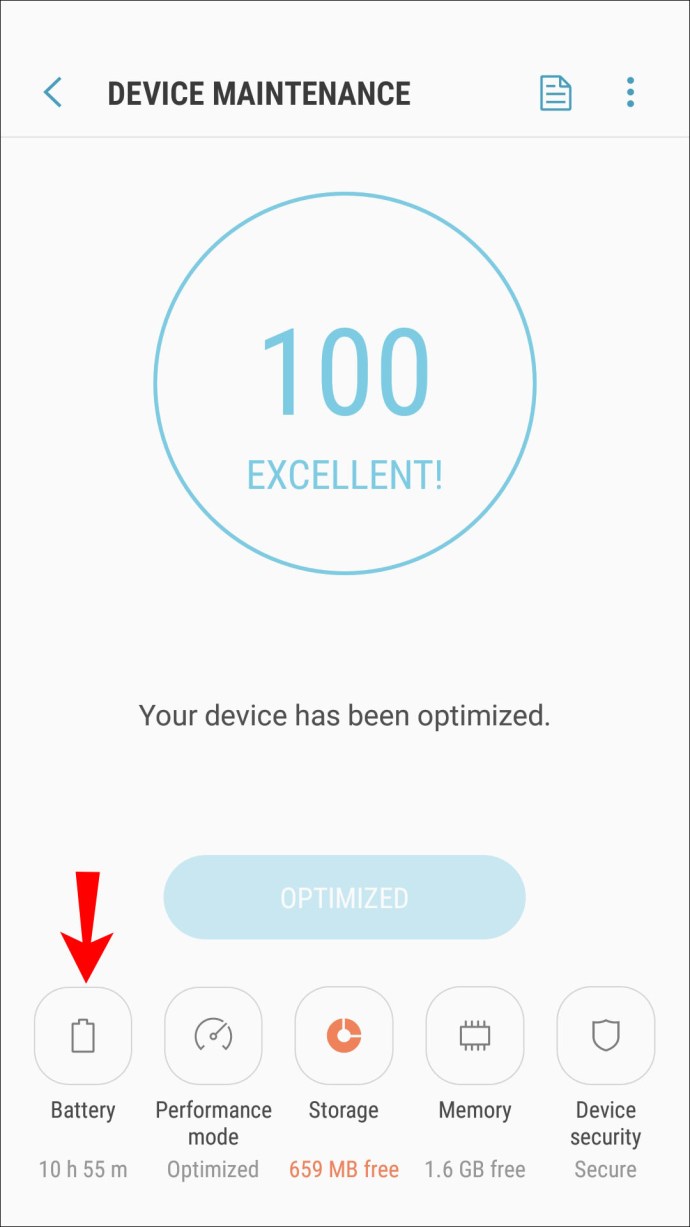
De asemenea, verificați dacă ați activat LTE în setările de rețea și nu este restricționat la 3G. După ce ați activat setarea, reporniți telefonul și încercați din nou.
Sfat 2: verificați compatibilitatea telefonului dvs
Asigurați-vă că telefonul dvs. AT&T este compatibil cu LTE. Nu numai că ar trebui să aibă caracteristica LTE, dar benzile LTE pe care telefonul dvs. le acceptă trebuie să fie compatibile cu benzile AT&T LTE. Accesați pagina lor oficială de asistență pentru a verifica compatibilitatea telefonului dvs.
Sfat 3: Verificați-vă contul AT&T
Contactați echipa de servicii pentru clienți a AT&T pentru a vă asigura că aveți alocația LTE activată în contul dvs. Dacă confirmă că este, atunci explică că semnalul tău LTE nu funcționează și ar trebui să te poată sfătui.
LTE nu funcționează pe Verizon
Luați în considerare să încercați următoarele sfaturi dacă semnalul dvs. Verizon LTE a întrerupt conexiunea.
Sfat 1: Reporniți dispozitivul
Repornirea telefonului elimină de obicei majoritatea defecțiunilor tehnice ale oricărui dispozitiv, așa că încercați. Acesta va forța telefonul să se reconnecteze la rețea și sperăm să rezolve această problemă de conectivitate. Urmați acești pași pentru a reporni telefonul Verizon:
- Apăsați lung butonul de pornire până când apare meniul de alimentare, apoi eliberați butonul.
- Alegeți „Reporniți”.
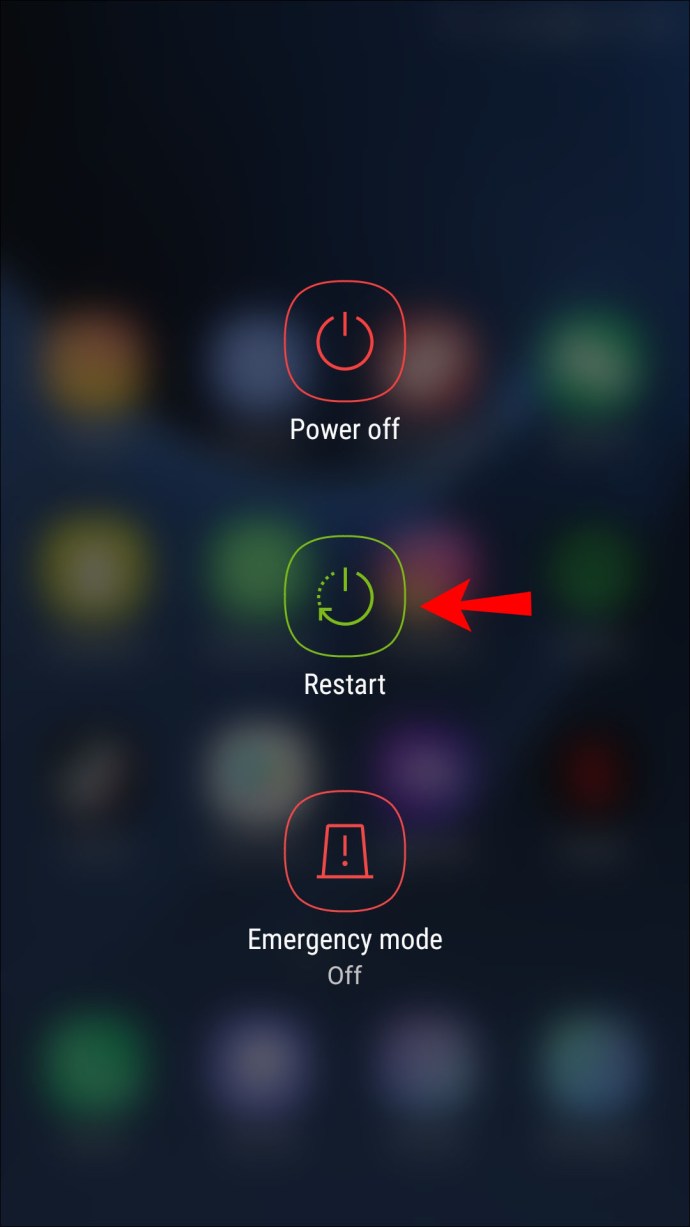
- Odată ce telefonul s-a repornit, va încerca automat să se reconnecteze la LTE.
Sfat 2: Resetați setările de rețea
Când resetați setările de rețea ale telefonului dvs., acesta va elimina toate rețelele Wi-Fi salvate, parolele, APN și setările VPN utilizate anterior. Resetează toate setările de date celulare la setările implicite. Iată cum să resetați setările de rețea pe Verizon:
- Glisați în sus sau în jos din centrul ecranului de pornire pentru a accesa aplicațiile.
- Accesați „Setări”, „Gestionare generală”, apoi „Resetare”.
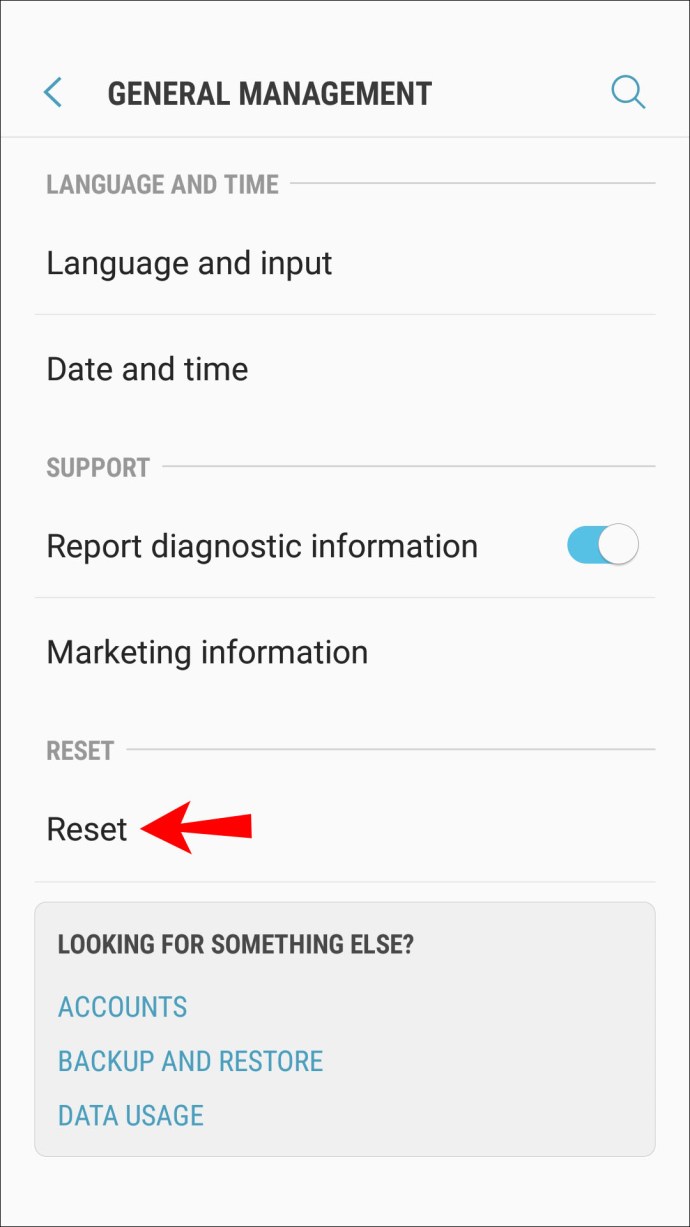
- Atingeți „Resetați setările de rețea”.
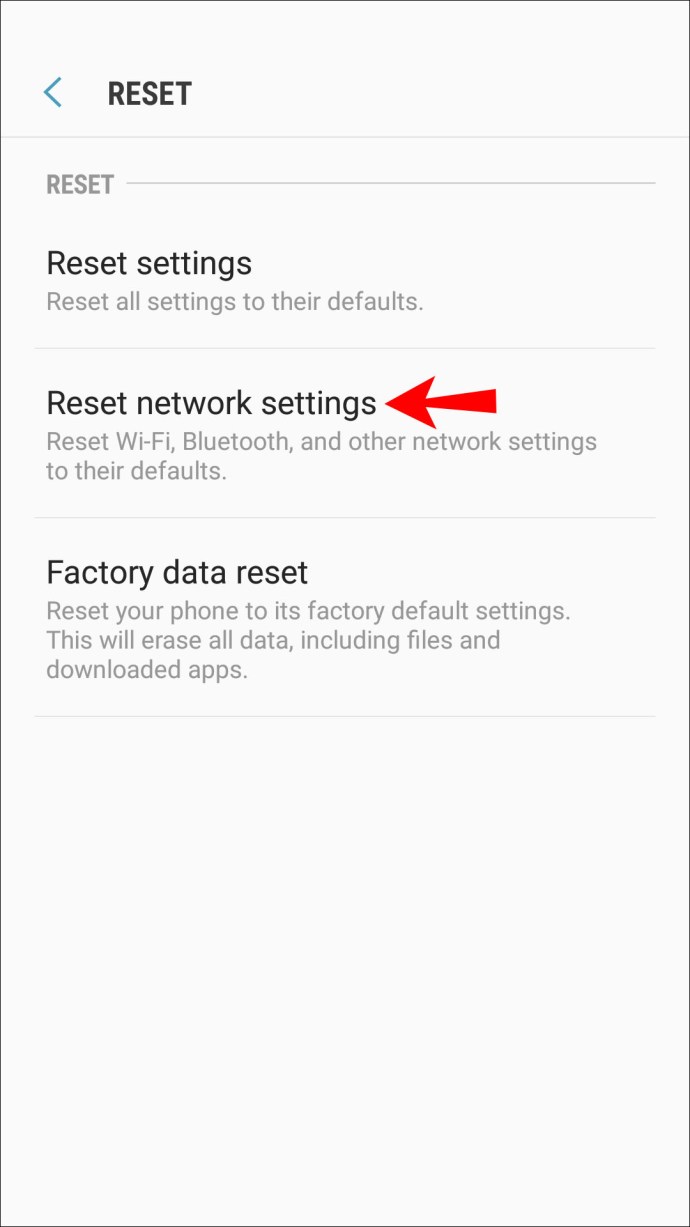
- Citiți informațiile, apoi, dacă sunteți mulțumit, atingeți „Resetați setările”. Vi se poate cere să introduceți codul PIN, parola sau modelul
.
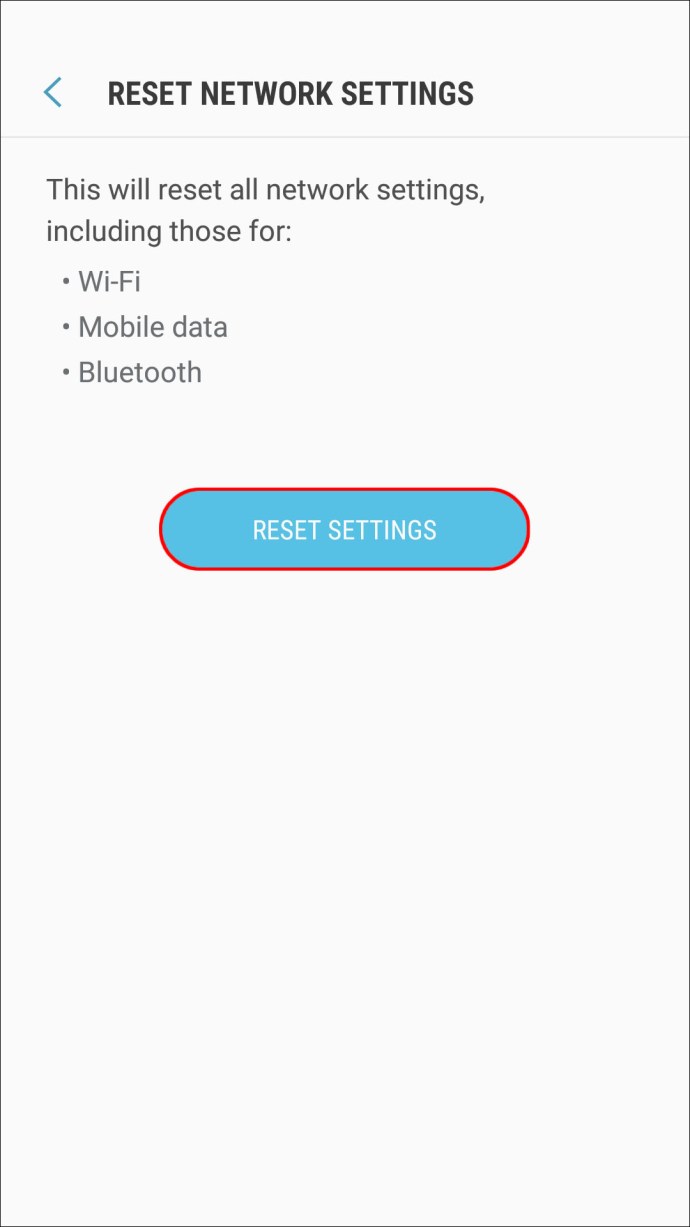
- Atingeți „Resetare” pentru a confirma.
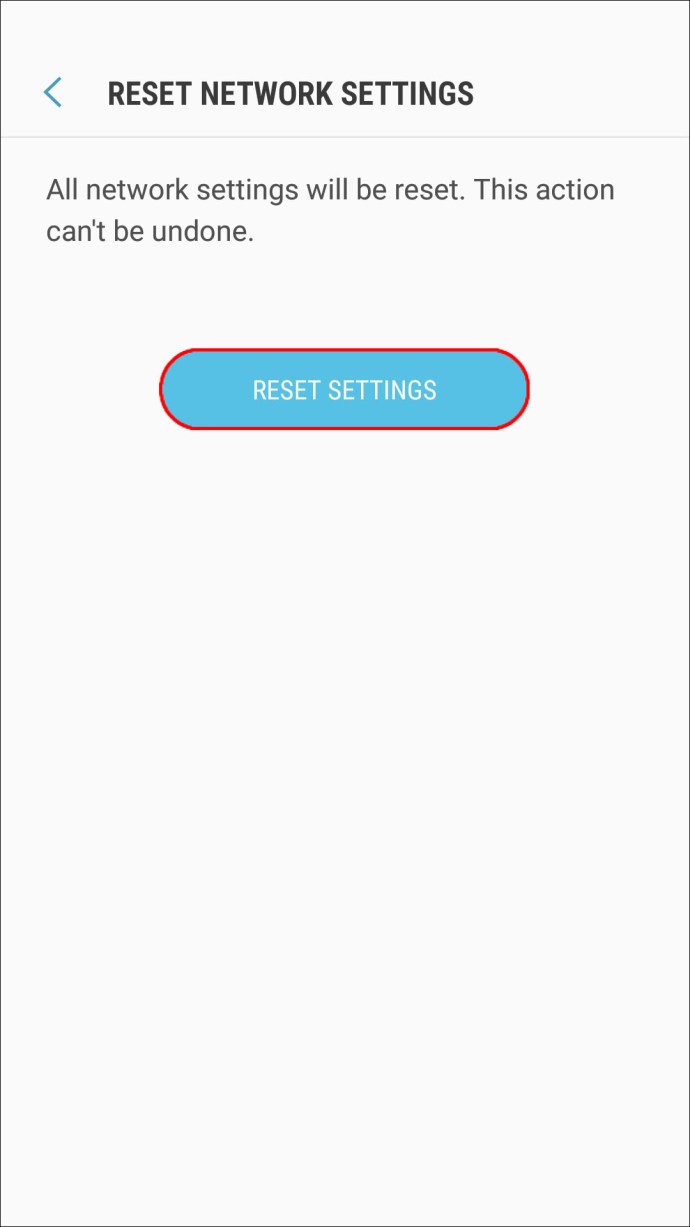
Sfat 3: Activați/Dezactivați modul Avion
Când modul Avion al telefonului dvs. este pornit, toate antenele dvs. fără fir, inclusiv Wi-Fi, Bluetooth și datele mobile sunt oprite. Uneori, activarea și dezactivarea acestei setări este suficientă pentru a reîmprospăta setările și pentru a o forța să înceapă să funcționeze conform așteptărilor. Pentru a activa și apoi dezactiva modul Avion de pe dispozitivul Verizon:
- Glisați în sus sau în jos din centrul ecranului de pornire pentru a accesa aplicațiile.
- Accesați „Setări”, apoi „Rețea și Internet”.
- Atingeți comutatorul „Mod avion” o dată pentru a-l porni, apoi atingeți din nou pentru a-l dezactiva.
LTE nu funcționează pe Sprint
Încercați următoarele sfaturi dacă semnalul dvs. Sprint LTE și-a pierdut conexiunea.
Sfat 1: reintroduceți SIM-ul
Cardurile SIM se pot deplasa în interiorul dispozitivului și, uneori, pot cauza pierderea alinierii pinii. Încercați să scoateți SIM-ul, curățați-l, apoi reintroduceți-l. Pentru a face acest lucru de pe receptorul Sprint:
- Opriți telefonul și țineți-l cu fața în jos.
- Găsiți tava SIM a telefonului dvs. Va fi undeva în partea stângă (când telefonul este cu fața în jos).
- Folosind capătul unei agrafe îndreptate, introduceți-o în orificiul mic, apoi împingeți ușor până când tava iese afară.
- Scoateți cartela SIM din tavă. Ștergeți-l ușor folosind o cârpă moale, uscată.
- Când îl reintroduceți, asigurați-vă că colțul înclinat este aliniat.
- Împingeți tava înapoi, apoi porniți telefonul.
- Odată ce telefonul dvs. s-a pornit complet, va încerca automat să reconectați LTE.
Sfat 2: Activați/Dezactivați modul Avion
Încercați să activați, apoi să dezactivați din nou modul Avion. Când este pornit, toate antenele wireless sunt oprite. A face acest lucru uneori este suficient pentru a reîmprospăta setările wireless și pentru a le forța să funcționeze odată reconectat. Pentru a face acest lucru de pe dispozitivul Sprint:
- Accesați „Setări”, „Rețea și Internet”, apoi „Avansat”.
- Atingeți comutatorul „Mod avion” o dată pentru a porni, apoi atingeți din nou pentru a dezactiva.
Alternativ,
- Glisați în jos din bara de stare folosind două degete pentru a accesa panoul „Setări rapide”.
- Atingeți pictura „Mod avion” o dată pentru a porni, apoi atingeți din nou pentru a dezactiva.
Sfat 3: Verificați-vă planul de date
Verificați-vă planul de date pentru a vedea dacă există limitări sau accelerații. Examinați termenii și condițiile dvs. Este posibil să fi trecut peste o alocație de date limitată sau contul dvs. să fi fost accelerat. Luați în considerare să contactați Sprint pentru a verifica dacă a primit cea mai recentă plată a facturii. Furnizorii vor restricționa serviciile atunci când plata unei facturi întârzie.
Obținerea unei copii de rezervă a conexiunii LTE
Realizarea faptului că telefonul dvs. nu are semnal LTE odată ce pictograma dispare poate fi uneori simțită ca sfârșitul lumii. Surprize ca acestea tind să apară atunci când sunt cele mai incomode.
Din fericire, există mai multe lucruri pe care le puteți încerca de pe telefon pentru a vă reconecta la rețea. Opțiunile includ repornirea telefonului și activarea modului Avion, apoi oprirea din nou pentru a reîmprospăta conexiunile și a forța LTE să se conecteze. De asemenea, verificați dacă contul dvs. are restricții privind datele. Dacă problema este cu operatorul dvs. de telefonie mobilă, aveți încredere că vor face tot posibilul pentru a vă readuce rapid la funcționare.
Cum beneficiați de transferul rapid de date LTE? Anunțați-ne în secțiunea de comentarii de mai jos.